Page 1

1
VIVA I7
User manual……………..…..3
Ръководство за употреб.…15
Οδηγός Χρήστη....................25
Betriebsanleitung.................50
Használati utasítás...............63
Manual de utilizare..............74
Uputstvo ………….………..86
Page 2
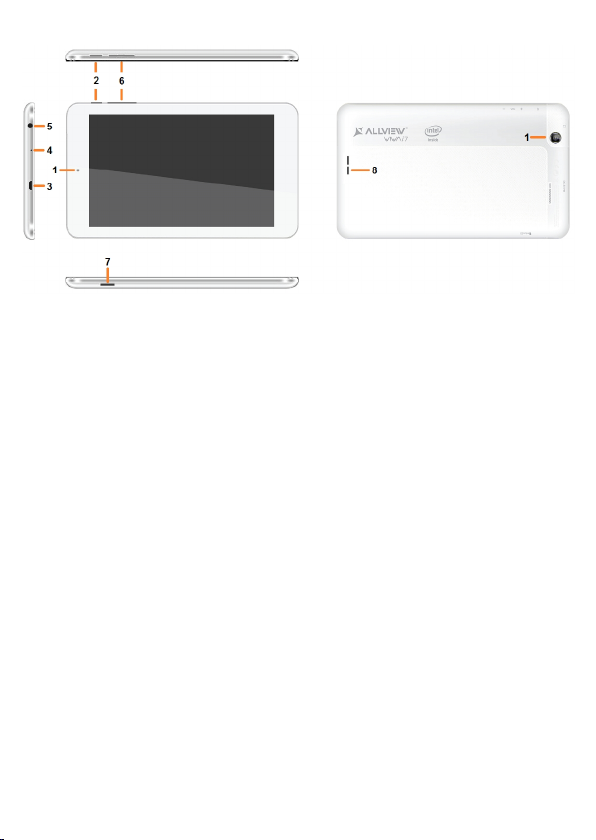
2
ENBGGR
DE
1
Camera
1
стая1κάμερα1Kamera
2
Power2бутона за
2
κουμπί2Einschaltungs
3
MicroUSB
3
Micro USB
3
φις micro USB
3
MikroUSB
4
Micropho
4
микрофон
4
μικρόφωνο
4
Mikrofon
5
Earphone
5
жак за
5
ακουστικά
5
Muffe des
6
Volume
6
обем бутон
6
όγκου κουμπί
6
Lautstärke
7
MicroSD
7
MicroSD слот
7
MicroSD
7
MikroSD Slot
8
Speaker
8
говорител
8
μεγάφωνο
8
Lautsprecher
HUROSR
1
Kamera
1
Camera
1
Kamera
2
Bekapcso
2
Buton pornire
2
Dugme za
3
MicroUSB
3
Mufa MicroUSB
3
MicroUSB
4
mikrofon
4
Microfon
4
mikrofon
5
fülhallgató
5
Mufa casti
5
Priključak za
6
hangerő
6
Buton volum
6
запремина
7
MicroSD
7
Slot MicroSD
7
MicroSD slot
8
hangszór
8
Difuzor8zvučnik
Page 3
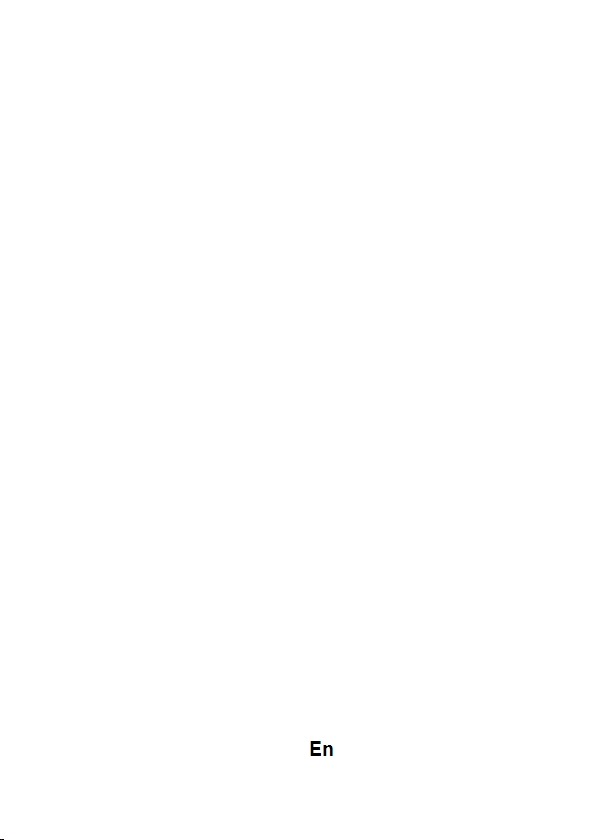
3
User manual
Viva i7
Foreword
Thank you for purchasing our product.
These operational guidelines for the user, to ensure you a quick and convenient
to use, read the instructions carefully before use.
This player is a specialized top quality portable player product with a series of
remarkable functions. There will be no separate notice in the case of any change in
content of this text.
This company will continue to provide new functions for the development of the
product, and there will be no separate change in the case of any change in the
product’s performance and functions. While this unit is used as a mobile hard disk,
this company will not be held liable for the security of files saved in the disk.
If the actual setup and the application methods are not identical to those as set
forth in this manual, please access to the latest product information of this company's
website.
Page 4
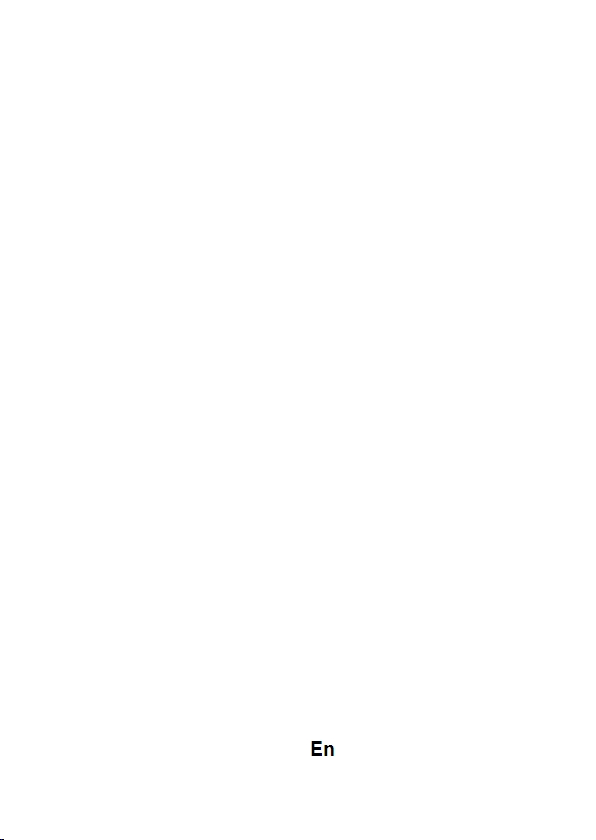
4
Basic Operations
Power on
In the shutdown state, long press Power button
Power off
In the power on state, long press the Power key 3 seconds then pop-up device
options, select " Power off " for shut down.
Sleep
Under normal operating conditions, short press the power button, into
hibernation. Now, the screen will close. Short press the power button again to resume
the normal mode. You can set the device to enter sleep mode automaticaly after a
desired time of non-operation.
Power reset
If you experience a slow operation of the device in normal use, you cand
shutdown and power on again to reset the operating system.
Screen time out
If you do not contact the player within the set time, and do no operate by the
button, the screen will be automatically turned off.
In any state, short press Power button and for activation; Then skid the lock
upwards to the green of spotted which will accomplish to access to the upper
interface.
If it is necessary to deactivate the screen time out function, you can set the
[Screen time out] option under [Display] function into "Never".
Using the Micro SD card
After this unit is connected with the computer, you will find two moving disks.
The first one is the built-in memory disk for this unit and the other is the disk for the
MicroSD card. If no card is inserted, the second disk can not be opened. This unit
supports the extension of the MicroSD card from 128MB to 32GB.
Page 5
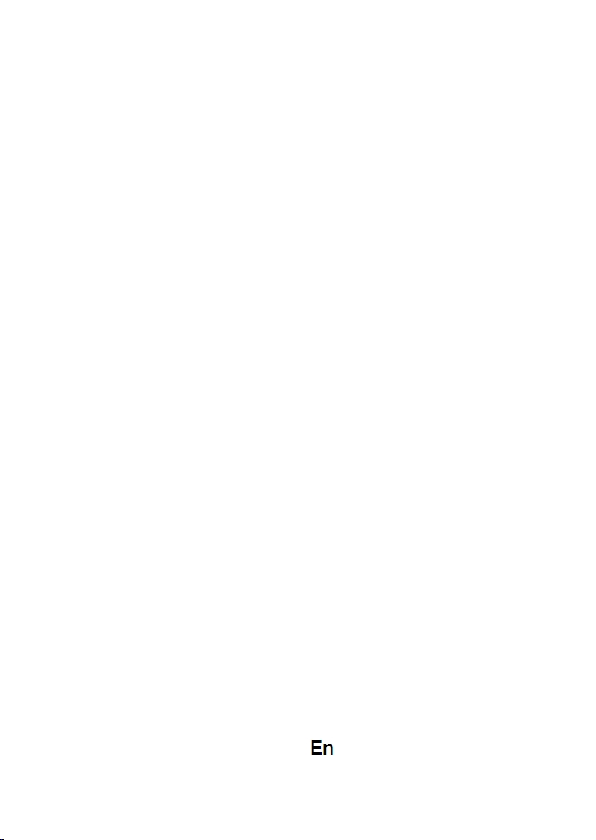
5
Inserting and Pulling out the Micro SD card
Inserting:
Put the Micro SD card face up (side with words), and slightly force the card into
the socket of the card, i.e. connecting the unit. Under this state, you can play the
content in the Micro SD card.
Pulling:
Slightly push the Micro SD, and it will bounce by a section, and then you can
take it out.
Caution:
Please perform inserting and pulling operation when power is off! Otherwise, it
will lead to the loss or damage to the files within the unit! If no card is inserted, the
computer will be unable to perform read and write operation for the disk notes of the
later removable disk (Micro SD card).
Battery:
High capacity Polymer battery is used for this unit.
The duration available of the battery power depends on volume, types of playing
files and operation of batteries. The player can be set up by the user as "user define
power off time" or "display setup" to save batteries.
Charging:
This unit can be recharged by USB port, you can also use DC Charger:
- take out the DC charger, plug it into the wall outlet with AC 220V (output
current 1A output voltage 5V~5.2V), then plug in the charging jack into the device
usb plug.
Warnings for charging:
A new battery may be empty and not charged before you get the device.
If the device is not used for long time, it is better to charge it to full capacity
every 2 or 3 months during storage.
Power adapter is a key component of the portable player, which play a crucial
Page 6
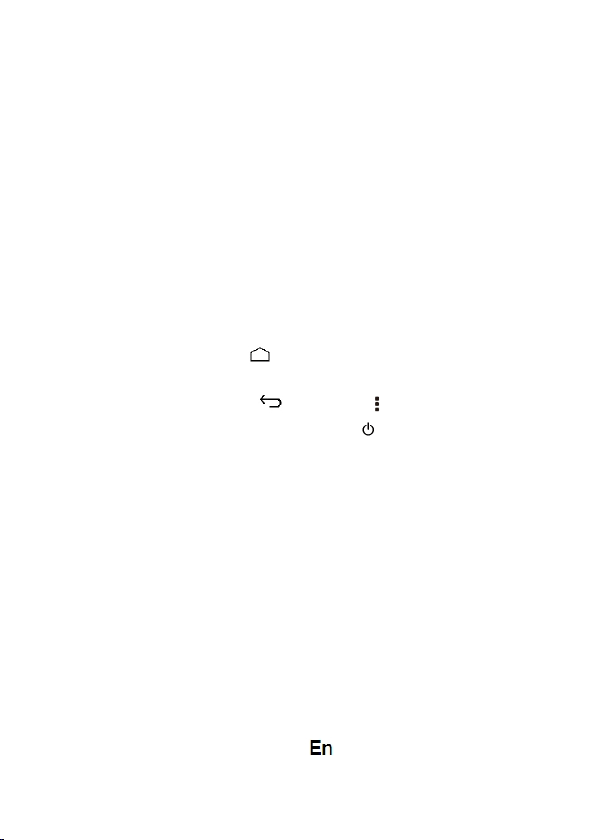
6
role in keeping the portable player’s normal work and protecting your security when
using the player, a long-term customer surveys and after-sales service Practice shows
that the malfunction of the portable player, in many cases were caused by using
inappropriate accessories, in particular the power adapter.
Using the substandard power adapter will shorten the life of the portable player
by considerably, the voltage instability will seriously affected the normal work of the
portable player and bring permanent damage on the player’s performance and
reliability. Using the substandard power adapter will also reduce the vocal quality of
the players, shutdown the player when you use it. In addition, using the substandard
power adapter will cause combustion and explosion which will disserve the safety of
the consumers.
Return to main interface
In any interface, touch icon " " to access to main interface.
Return to upper interface or menu
In any interface, touch icon " ", click the " " key to access to upper
interface or menu. You can also click short press the " " key to accomplish it.
Points for Attention
1. Do not use the player in exceptionally cold or hot, dusty, damp or dry
environments;
2. Do not allow the player to fall down while using it.
3. Please charge your battery when:
A. Battery power icon shows an empty icon;
B. The system automatically shuts down and the power is soon off when you
switch on the unit once again;
C. There is no response if you operate on any key;
4. Please do not disconnect power abruptly when the player is being formatted or
in the process of uploading or downloading. Otherwise it may lead to the error in the
program;
5. When this unit is used as a mobile disk, the user shall store or export files in
Page 7
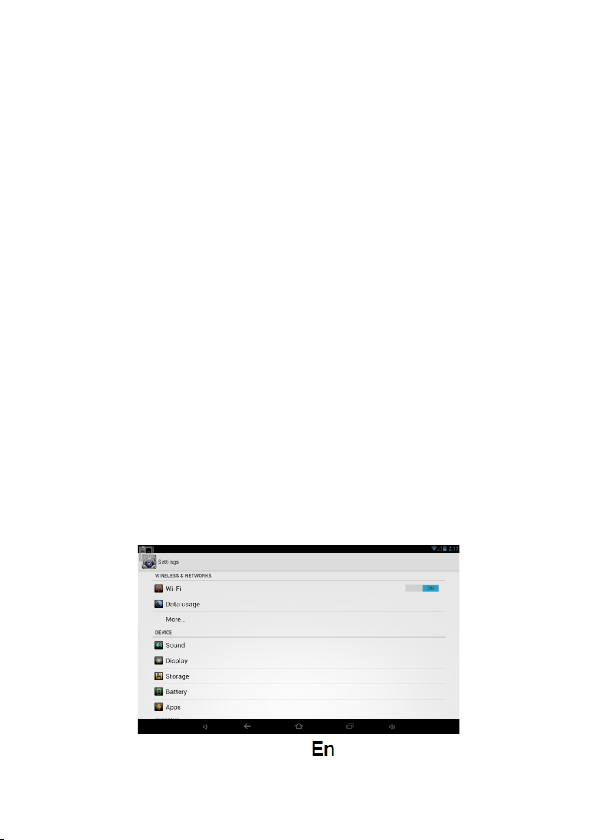
7
the proper file management operation method. Any improper operation method may
lead to the loss of files, for which this Company will be held no liable;
6. Please do not disassemble this unit by yourself. If there is any issue, please
contact the dealer;
7. There will be no separate notice in the case of any change in the functions and
performance of this product;
To avoid the problems that might occur with the service shops approved by
Visual Fan Ltd. (because Visual Fan reserves the right to stop the collaboration with
any service shop which was previously approved and mentioned in the warranty card
on the date on which the product batch was sold on the market), before taking a
product to the service shop, please check the updated list of approved service shops
on Allview website at the section: “Support&Service – Approved service”.
We do not assume the responsibility in case the product is used other way
than stated in the user guide. Our company reserves the right to bring modifications in
the content of the user guide without making this fact public.
All the modifications will be listed on the company website
(www.allviewmobile.com) in the section dedicated to the specific product which is
subject to modifications. The content of this guide may vary from the one existing in
electronic format within the product. In such case the latter one will be taken into
consideration
Settings
In the main menu, select the "Settings" option to be able to access the System
Settings folder. Directly click can assess picture set options interface.
Page 8
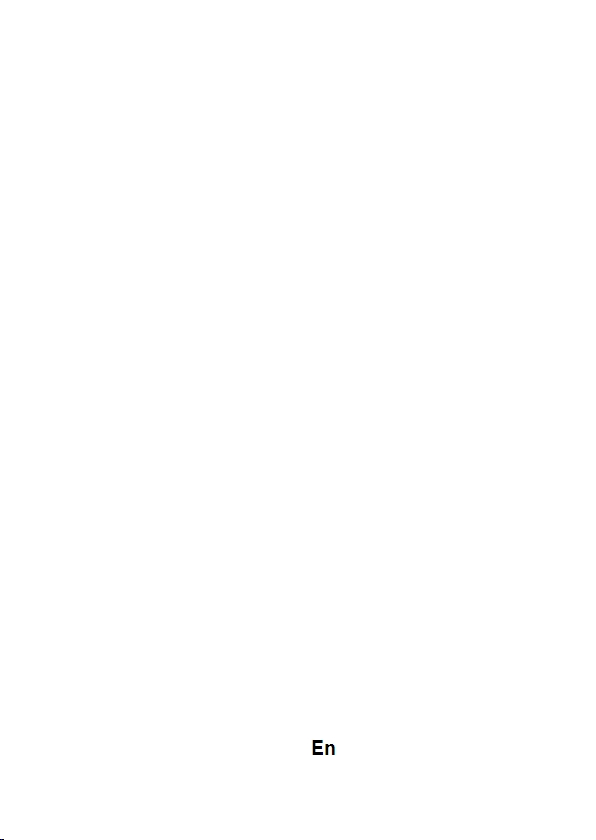
8
10.Location services
Contains settings for activation or deactivation of the localization options.
Description of functions:
1. WiFi
Wi-Fi: Open/close the wireless connection
2. Bluetooth
Bluetooth: Open/close the bluetooth connection
3. Data usage
Display data usage
4. Sound setting
Volumes: set the notification, the media and the alarm clock volume.
Default notification: click to open notifications settings menu.
Touch sounds: if checked, the touch screen pressing will make a sound
5. Display settings
Brightness: adjust brightness of the screen.
Wallpaper: you can choose wallpaper from Gallery and Wallpaper
Sleep: Setting screensaver standby time.
When the device is in stand-by the Wi-Fi function will be deactivated to save
battery.
Font size: set the font size
6. Storage
Check the PMP memory and available storage.
7. Battery
Shows information about battery status and usage
8. Apps
Here you can view and manage the installed applications
9. Accounts and sync
Information and sync settings for your user accounts.
Page 9
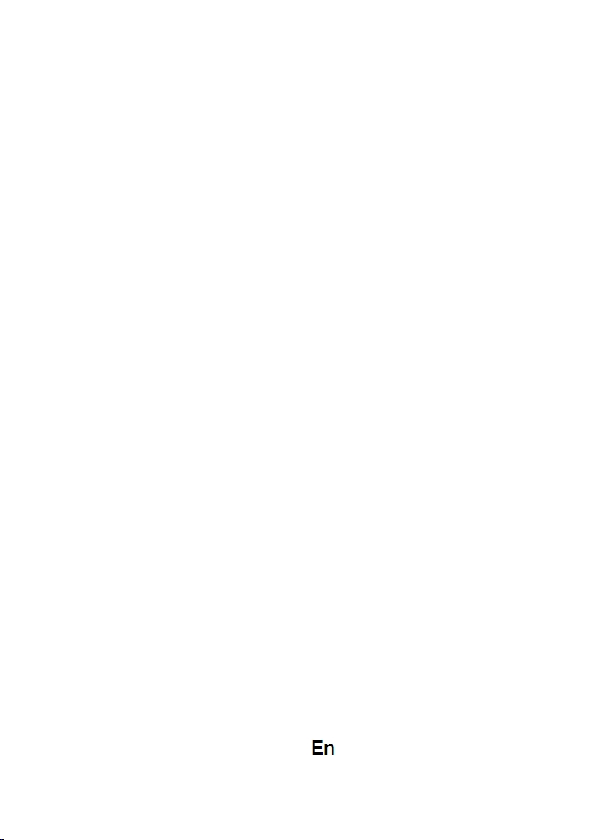
9
11. Security
Screen lock: set screen lock method: slide, pattern, PIN, password and so on
many kinds of mechanisms.
Make passwords visible: if marked you may see the letters typed in the password
box.
Unknown sources: allows you to install applications that do not come from
Google Play Store.
12. Language & input
Set language and area, input method etc.
13. Backup & reset
Can backup, restore the machine settings and data
14. Date & time
Set the date, time, time zone and time display format
15. Accessibility
Options for screen rotation, text magnifier, password spelling etc.
16. Developer options
Settings and options for Android developers.
17. About device
Check the machine software version and other information.
Connect the computer
This machine can be connected to a PC through the USB cable, by which the
data is copied or deleted. The specific procedure is as follows.
1. Connect the machine through the USB cable to the PC's USB port and you
will get notification "USB already connected".
2. Click "USB already connected" notice options, and choose the "open USB
storage devices", and you can manage the files from the memory of your machine.
Page 10

10
Factory data reset
If this machine is infected, or third party software installed to run this machine is
unusual, but through the recovery factory Settings, remove the third party software,
and restore the state out by default. Into this machine "Settings"-" privacy ", select
"Factory data reset" item, confirmed, will remove all of the data
Common troubleshooting
1. What is the APK file? It and Android PMP have what relation?
A: APK is the abbreviation of Android Package. APK files can be installed and
executed directly to Android system of the machine.
2. How to get the APK application
A: You can download via PC-side installation, you can also “Android market”
online to download and install.
3. Why WIFI connection will interrupt
A: If set "screen time", when the player overtime in standby screen saver, WIFI
function will be closed to save electricity purpose; When sensei player, WIFI function
will be in about 5 seconds to resume automatic connection.
4. Why some download APK program not working properly
A: Download the APK software, mostly by the user to development, without the
platform compatibility testing, and part of the hardware and software for Android
system version has a special requirements, so there could be downloaded APK
Page 11
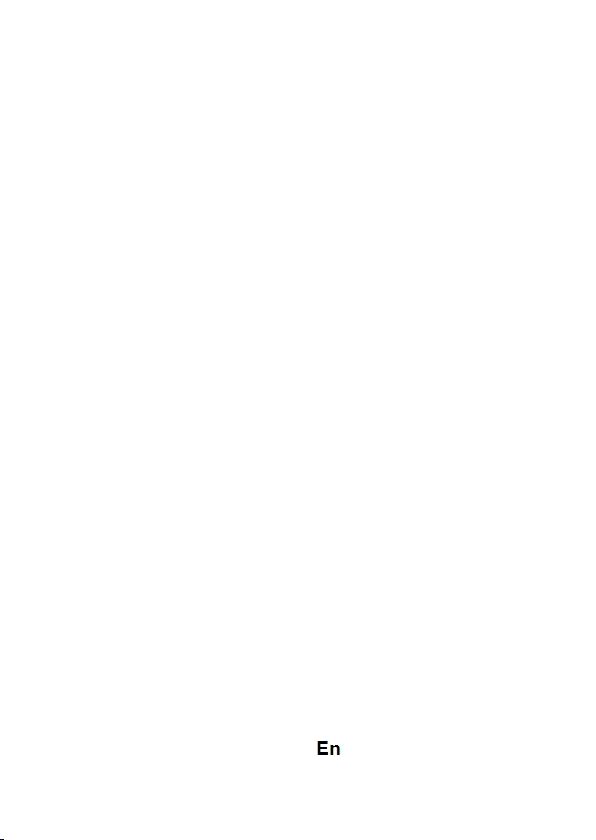
11
documents not compatible, not the normal operation of the phenomenon, the player
itself quality problems.
5. Why does not the machine show charging state
A: When the battery is extremely low, need to use DC charger charging half an
hour or more to show charging status
6. Why can't realize the gravity induction function
A: This machine support gravity feeling function, can be through the shaking to
switch the screen machine did show, but some of the application does not support the
gravity induction function, it can't realize the screen of switching function, this is the
software support question, the functionality of the player.
7. Players can't boot
1) Check the battery no electricity
2) Connect the ac adapter after inspection again
3) If after charging still unable to boot, please contact our customer service
8. Can’t Hear the voice in the headset
1) Please check the volume is set to 0
2) Please check whether the connection headphones
9. Player charging abnormalities
1) Please confirm that the use of the equipment complies with the charger of the
player charger requirements
2) Such as connection USB charging, please do not connect to computers lead
USB interface
10. Why some downloaded video cannot be played
This device is compatible with formats of video files from internet but due to the
fact that video formats may vary there is a possibility not to be compatible with some
of them. In these cases it is recommended to use the PC and some video conversion
software to get to a compatible format.
Page 12
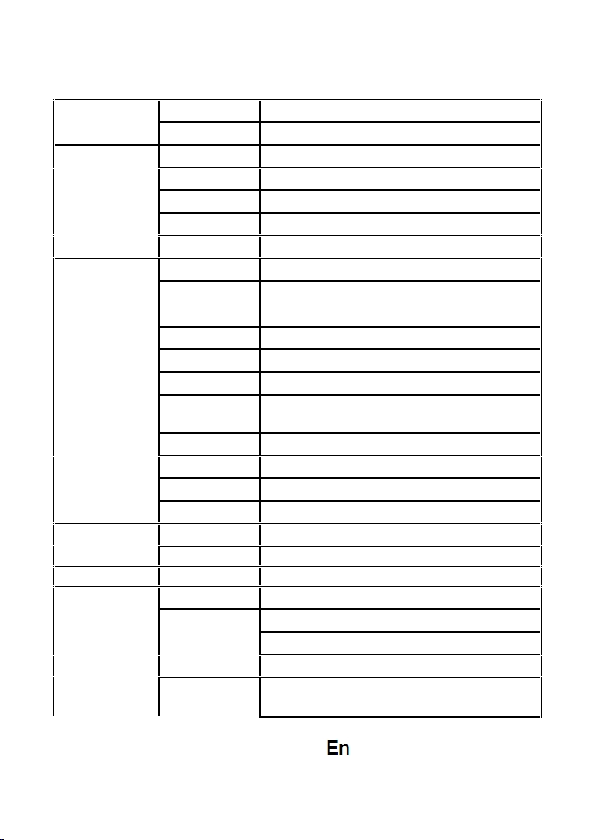
12
Specifications
General
Dimensions
193x110,5x9,5mm
Weight
268,1g
Display
Type
IPS-LCD
Dimension
7”
Touch screen
Capacitive,mutitouch
Resolution
1024*600 px
Format
16:9
Characteristics
OS
Android
CPU
Dual-core Intel® Atom™ processor Z2520
with up to 1.2GHz
GPU
POWERVR SGX544MP
Flash memory
8GB
RAM memory
1GB
External
memory
MicroSD up to 32GB
Widget
Yes
Multitasking
Yes
G-sensor
Yes
Design
Slim
Connectivity
WLAN
WiFi 802.11 b/g/n
Bluetooth
Yes, v4.0
PC connectivity
Da, USB 2.0
Multimedia
Camera
3.2MP / 0.3MP
Sound
Speaker
Stereo with headphones
Built-in microphone
Video
Multiple formats, video decoding with 1080p
resolution
Page 13
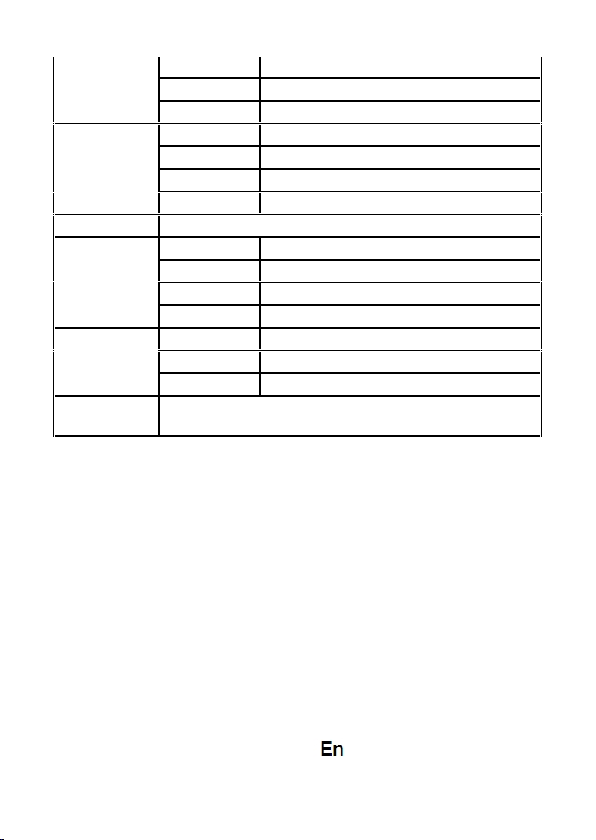
13
Internet render 1080p
E-Book
Yes, multiple formats
Images
Yes, multiple formats
Internet
Social
Yes
E-Mail
Yes
Applications
Yes
Call by wifi
Yes.Supports videocall
Software
Bitdefender, ES File Explorer
Ports
Audio out
Jack, 3,5 mm
Video out
-
Card reader
MicroSD
Usb
MicroUSB
Package
content
Tablet, charger, data cable, user manual, warranty.
Battery Charger type DC 5V, 2A
Battery type 3,7V Lithium-polymer
Capacity 2500 mAh
Page 14
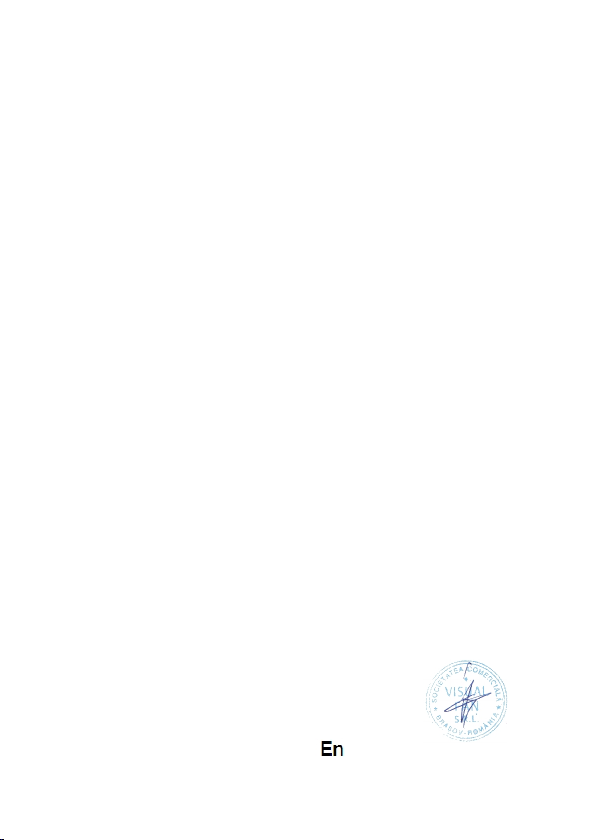
14
DECLARATION OF CONFORMITY
Nr.1301 / 22.05.2014
We, SC VISUAL FAN SRL, importer located in Brasov, 61 Brazilor
STR., 500313, registered at the Commerce Chamber Brasov no. J08/818/2002, CUI
14724950, assures, guarantee and declare on our own responsibility, in accordance
with art.4 from HG nr. 1.022/2002 regarding the statute of the products and services
that can jeopardize life, health, work security and environmental protection, that:
The product Viva i7 tablet PC, ALLVIEW brand and the accessories
that came with the product: 220V charger, headphones and battery don’t jeopardize
life, health, work security and environmental protection and they are according to:
- The Stipulations of HG nr.982/2007 witch transpose the essential requirements
specified in Direction 2004/108/CE, regarding electromagnetically compatibility;
- The Direction regarding the low voltage equipment users assurance 73/32/CEE,
modified by Direction 93/68/CEE (HG 457/2003) and tests EN
55013:2001+A1:2003+A2:2006, EN 55020:2007, EN 610000-3-2:2006, EN
61000-3-3:1995+A1:2001+A2:2005;
- The Direction regarding the radio and telecommunication equipments R&TTE
1999/5/CE (HG 88/303).
- The safety requirements of the European Directive 2001/95/EC and of EN standards
60065:2002/A12:2011 and EN 60950-1:2006/A12:2011, EN62209-1(2006),
EN62311(2008) of the decibels level emitted by the sold devices.
The Product described upstairs in this Declaration and all the accessories are
according to the next standards:
- Health EN 50360, EN 50361;
- Safety EN 6095-1;
- EMC EN 301 489-1-7/17;
- Radio spectrum EN 301511 EN 300328;
After the performed tests emerge that the samples comply with the upstairs
specification, as the test results show. Documentation is stored on VISUAL FAN
LTD - Brasov, 61 Brazilor STR.
Also available on web: http://allviewmobile.com
Director
Cotuna Gheorghe
Page 15
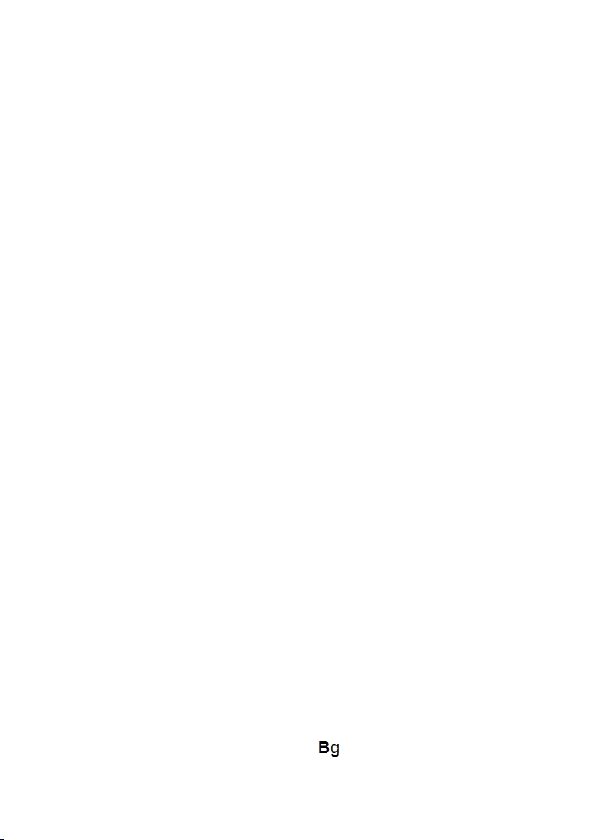
15
Allview VIVA I7
Ръководство за употреба
Благодарим Ви за покупката на този продукт.
Моля, прочетете внимателно инструкциите в това ръководство преди
да започнете да използвате таблета.
При необходимост, фирмата ще продължи да развива софтуера и
функциите на таблета, като не предвижда промени в това
ръководство. Реалната настройка и приложения може да не са
напълно идентични на тези, посочени в това ръководство.
При използването на таблета като мобилен твърд диск, фирмата не
носи отговорност за сигурността на файловете, записани в диска.
Page 16
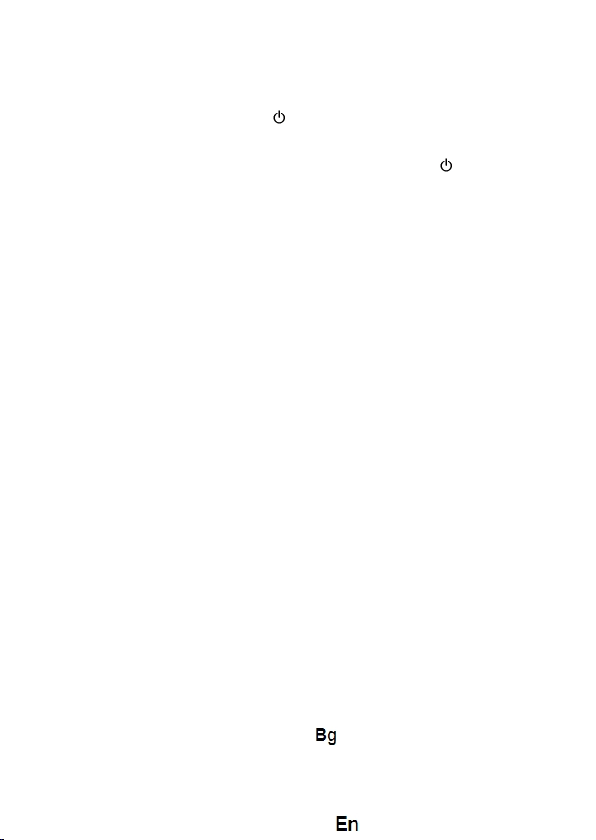
16
Основни операции
Включване
Натиснете и задръжте бутона " "
Изключване
Когато таблета е включен, натиснете и задръжте бутона " " за 3 сек. Ще
се появи прозорец на екрана - изберете " Изключване " за да го изключите
напълно.
„Спящ режим“
В нормален режим, при натискане за кратко бутона за Включване,
дисплея изгасва и таблета преминава в този режим. Натиснете отново за кратко
бутона за Включване и дисплея ще светне и ще мине в нормален режим.
Ако не използвате таблета, след определено време екрана изгасва и той
преминава автоматично в този режим. Вие може да укажете времето за
изключване или да забраните изключването в меню настройки на дисплея.
Използване на Микро SD карта
При свързване на таблета с кабел към компютър, на екрана на компютъра
ще се появят две нови прикачени сменяеми дискови устройства – първото е
вградената памет на таблета, а второто е Микро SD картата на таблета. Ако има
инсталирана такава, Вие ще може да разгледате нейното съдържание, ако не второто дисково устройство ще е недостъпно. Този таблет поддържа Микро SD
карти - памет с размер от 128MB до 32GB.
Вкарване и изваждане на Микро SD карта
Вкарване:
Поставете Микро SD картата с лицето нагоре и я плъзнете леко в гнездото.
Изваждане:
Натиснете леко навътре Микро SD картата и тя ще излезе малко, след това
може да я издърпате.
Page 17

17
Внимание:
Моля, вкарвайте и изкарвайте Микро SD картата при изключен таблет!
В противен случай, може да повредите картата и да загубите съхранените
файлове на нея!
Батерия:
В този модел таблет е използвана полимерна батерия с голям капацитет.
Продължителността на работа без зареждане зависи от зададения от
настройките режим и използваните приложения, но най - вече от активността и
яркостта на дисплея, който може да се регулира от меню настройки на дисплея.
Зареждане:
Устройството може да се зарежда през USB порта или DC Адаптера,
включен в комплекта.
Предупреждения при зареждане:
Новата батерия може да е напълно изтощена и да е необходимо
нейното зареждане, преди първоначалното използване на таблета. Ако не се
използва дълго време, моля зареждайте напълно устройството поне веднъж
на 2-3 месеца.
Използването на оригиналния DC адаптор е задължително за оптималната
работа на устройството. Използването на други такива, много често води до
дефекти, които не могат да бъдат покрити от производствената гаранция. Моля,
използвайте само оригинални аксесоари.
Връщане към Основният екран
Във всяко отворено приложение, натиснете " " за да се върнете на
основния екран.
Връщане към предишно приложение или по-горно меню
Натиснете иконата " ", за да се върнете към предишно приложение или
по-горно меню. Това става и при натискане за кратко на бутона " " .
Page 18
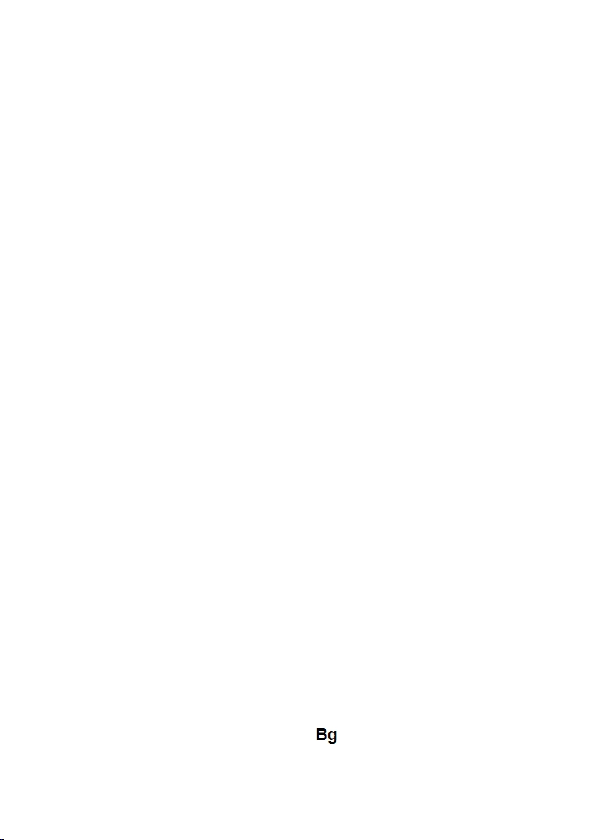
18
ВНИМАНИЕ
Не използвайте устройството при температури, които са прекалено високи
или прекалено ниски, при висока влага или запрашеност. Не го излагайте на
пряка слънчева светлина.
Внимавайте да не го изпуснете по време на работа с него.
Зареждайте батерията когато:
A. Иконата за състоянието на батерията показва, че е изтощена;
B.Системата се изключва сама, кратко време след включване;
C.Бутоните не са активни изобщо.
Моля, не се опитвайте да разглобявате сами устройството – при
необходимост обърнете се към упълномощен сервиз.
Не се препоръчва да се използва таблета по време на шофиране. Ако
трябва да го използвате, винаги използвайте системата "свободни ръце" при
шофиране. Първата и основна грижа е безопасността на движение по пътищата
при шофиране .
Изключете таблета, когато сте в самолет. Смущения причинени от него
могат да влияят на безопасността на въздухоплаването.
Внимание: Не носим отговорност ако телефона е използван по различен
начин от указанията в инсрукцията. Нашата компания си запазва правото да
прави промени в съдържанието на ръководството, без да оповестява това
публично. Тези промени ще бъдат оповестявани в сайта на компанията.
Производителя - Visual Fan Ltd., си запазва правото да спре работа със всеки
сервизен център, упоменат на гаранционната карта, към датата на закупуване на
продукта.
За да избегнете недоразумения, преди да занесете устройството за ремонт в
някой от сервизите, моля проверете на страницата http://www.allviewmobile.com,
дали избрания сервиз фигурира в обновения списък с упълномощени сервизи.
Page 19
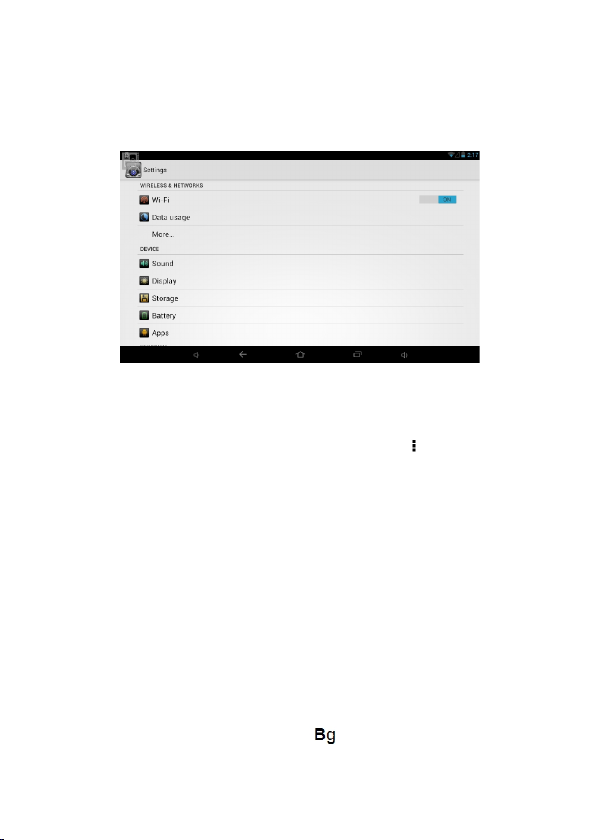
19
Настройки
В главното меню изберете опция настройки, за да имате достъп до системните
настройки.
Описание на функциите
1. WiFi
Wi-Fi: включване/изключване на безжичната връзка.
За разширени Wi-Fi настройки натиснете иконата " "
2. Използване на данни
Показва използване на данните.
Настройки на звука – Audio profiles.
Звуци: Настройки на различни режими на системните звуци и звънене .
Звуци на докосване: след активиране дисплеят ще издава звук при докосвне
3. Дисплей
Яркост: Задайте регулиране на яркостта на дисплея.
Тапет: може да изберете вашият основен тапет от Галерия или Тапети.
Спящ режим: настройка на времето за преминаване в режим screensaver.
4. Хранилище
Проверете паметта с която разполагате.
Page 20
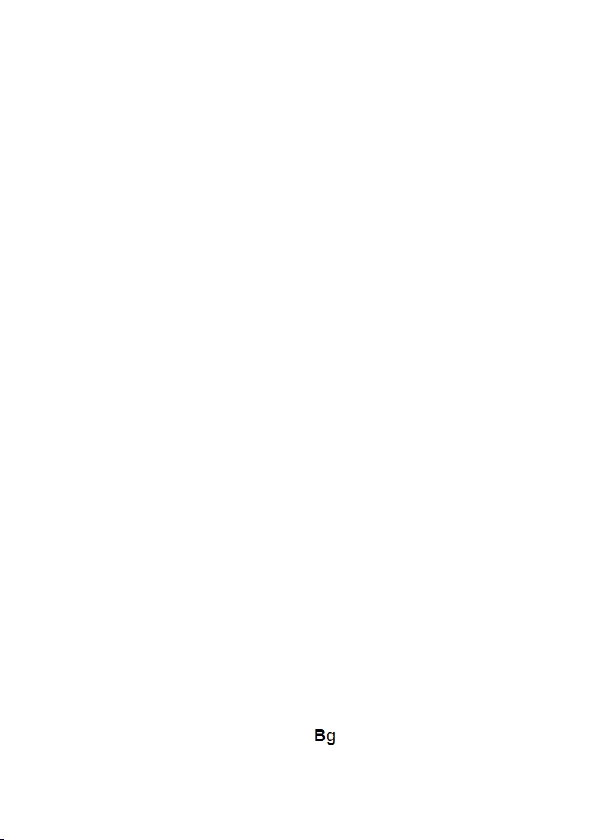
20
5. Батерия
Дава информация за количеството на заряда в батерията.
6. Приложения
Можете да покажете на дисплея и да управлявате инсталираните
приложения.
7. Акаунти и синхронизация
Информация за инсталираните приложения и акаунти.
8. Сигурност
Заключване на екрана: Настройки и начини на заключване на екрана ,
Приплъзване, PIN , и пароли за всички механизми.
9. Език и въвеждане
Настройки на езика, метод на въвеждане , FunctionStorage и други.
10. Резервни копия и нулиране
Можете да архивирате и да възстановявате оригиналните настройки на
устройството си.
11. Дата и час
Настройки на дата,час,часови зони.
12. Schedule power on/off
Може да зададете час за Вкл./Изкл. на устройството за всеки ден от
седмицата.
13 Достъпност
Управление на функции, улесняващи употребата.
14 Опции на програмиста
Настройки и опции за OS Android .
15 Всичко за телефона
Проверете софтуерната версия на устройството и друга информация.
Page 21
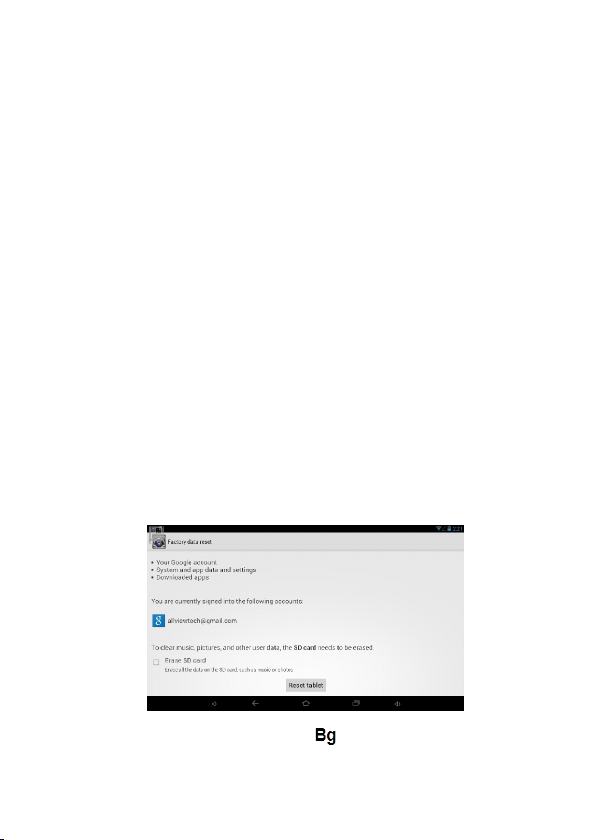
21
Връзка с компютър
Устройството може да бъде свързано чрез USB кабела с вашият компютър и
така да прехвърляте информация между двете устройства. Това става по
следният начин:
1.Свържете таблета с USB порта на вашият компютър чрез USB кабела от
комплекта,след което на екрана на таблета ще се изпише "USB connected".
2.Натиснете "USB already connected" и изберете "open USB storage devices",
след което отворете директорията в която са дисковете на вашият компютър ,
където устройството ще бъде разпознато като външен disc U.
Пълен рисет на таблета
Ако таблета е забил или се държи странно, работи бавно или изхабява
бързо батерията – най - вероятно това се дължи на качен допълнително
несъвместим софтуер. Преди да го занесете в сервиз – моля опитайте да върнете
таблета в начално състояние, като изчистите всички настройки през меню
„Настройки“ – „Резервни копия и нулиране“ – „Възстановяване на фабрични
настройки“ Внимание: Това ще изтрие всички приложения и данни, качени
до момента.
Page 22
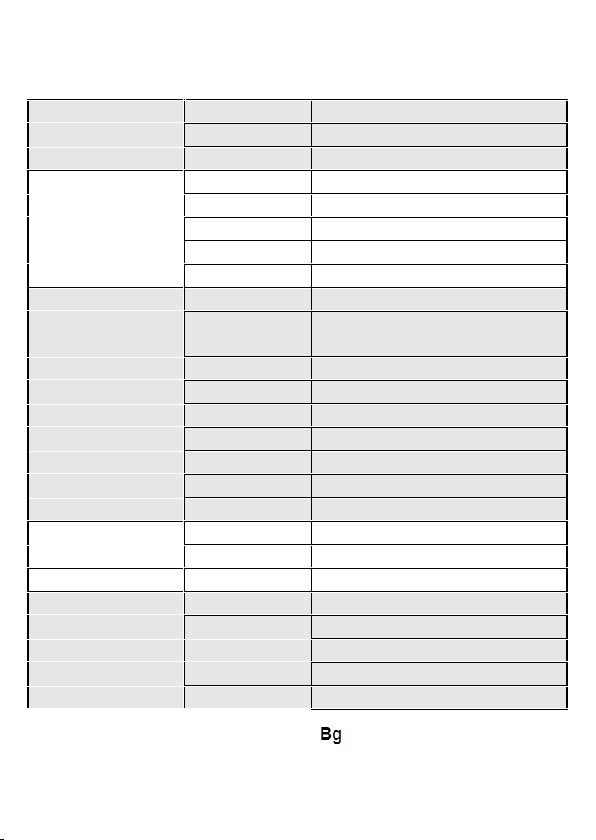
22
Спецификации
Общи
Езици
English, German, Spanish и др.
Размери
193x110,5x9,5мм
Тегло
268,1 g
Дисплей
Тип
IPS-LCD
Размер
7”
Екран
Капацитивен тъчскрийн, мултитъч
Резолюция
1024*600 px
Формат и цвят
16:9
Характеристики
OS
Android
CPU
Dual-core Intel® Atom™ processor Z2520
with up to 1.2GHz
GPU
POWERVR SGX544MP
Flash memory
8GB
RAM
1GB
Външна памет
MicroSD, max 32GB
Компас
Да
G-sensor
Да
Дизайн
Тънък
Свързаност
WLAN
WiFi 802.11 b/g/n
Bluetooth
Да, v4.0
Връзка с PC
Да, USB 2.0 micro USB
Мултимедия
Камера
3.2MP / 0.3MP
Звук
Вграден стерео говорител
Вибрация, аудио рингтонове
Вграден микрофон
Видео
1080p видео с резолюция 1080p
Page 23
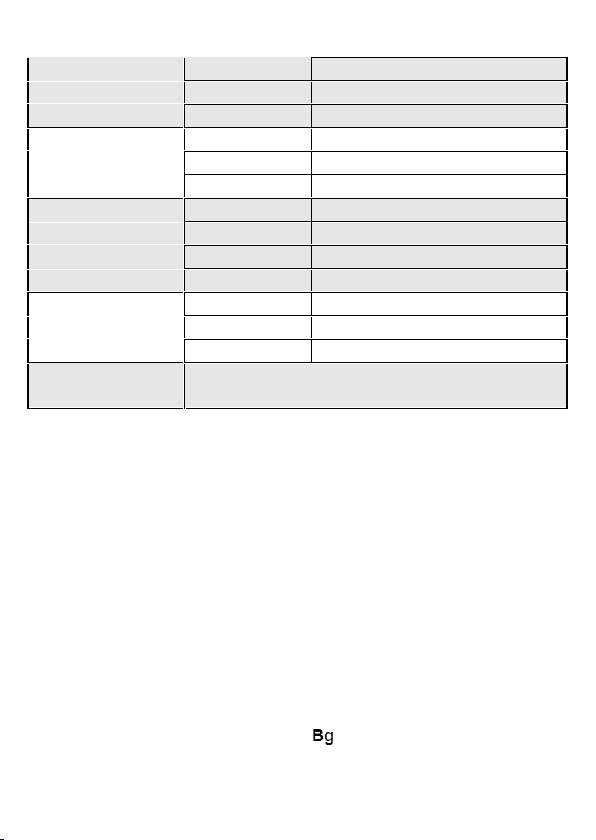
23
Internet render 1080p резолюция
Приложения
Да
Снимки
Да
Интернет
Социални мрежи
Да
E-Mail
Да
Приложения
Да
портове
Аудио изход
3,5 mm жак
Видоeо изход
няма
Слот за карти
MicroSD
Usb
MicroUSB
Съдържание на пакета
Таблет, зарядно, дата кабел,гаранционна карта,
ръководство за употреба
Батерия Зарядно тип DC 5V, 2A
Батерия тип 3,7V Lithium-polymer
Капацитет 2500 mAh
Page 24

24
ДЕКЛАРАЦИЯ ЗА СЪОТВЕТСТВИЕ
Nr.1301 / 22.05.2014
Ние, ЕсЦе ВИЗУАЛ ФЪН ЕсЕрЕл. , вн осител със седалище в Брашов, 61 Brazilor Стрийт, дружеството
регистрирано в Търговска Камара Брашов под no . J 08/818/2002, CUI 14724950, удостоверява, гарантира и
декларира на собствена отго ворност, в съответствие с член 4 от HG NR . 1.022/2002 по отношени е на
статута на продукти и услуги, които могат да застрашат живота, здравето, охранителна дей ност и
опазването на околната среда, че:
-Европейската директива 2001/95/ЕО и изискванията за безопасност на EN 60065:2002 / A 12: 2011 и EN
60950 - 1:2006 / A 12: 20 11, EN 62209 - 1 (2006 г.), EN 62311 (2008) стандарти, по отношение на пускането на
пазара на устрой ства, издадени нива децибели.
- Продукт ALLVIEW VIVA I7 - устройството и аксесоарите, които са в комплект с продукта: 220 V зарядно,
слушалки и батерия не застраш ават живота, здравето, охранителна дейност и опазването на околната
среда. Уредът ведно с неговите аксесоари са в съответствие с:
- Постановленията на HG nr .982/2007 заедно с транспортните основни изисквания, посочени в Директива
2004/108/ CE по отношение на електромагнитна съвместимост;
- Директива за оборудване с ниско напрежение от потребителит е 73/32/ CEE , променена на Директива
93/68/ CEE (HG 457/2003) и тестове съгласно EN 55013:2001+ A 1:2003+ A 2:2006, EN 55020:2007, EN
610000 -3 -2: 2006, EN 61000 - 3 - 3:19 95+ A 1:2001+ A 2:2005;
- Европейска Директива за Радио и Телекомуникационно Оборудване R & TTE 1999/5/ CE (HG 88/303).
Продуктът, описани по -горе в тази декларация и всички аксесо ари са в съответствие следващите
стандарти:
- Здравен EN 50360, EN 50361;
- Безо пастност EN 6095 - 1;
- EMC EN 301 489 -1 -7/17; - Радио спектър EN 301511 EN 300328;
След проведените тестове и резулатите от тях , се стигна до заключението , че пробите са в съответствие
с горецитираните нормативни изисквани я . Техническото досие на проду кта се съхранява в ЕсЦе
ВИЗУАЛ ФЪН ЕсЕрЕл – гр . Брашов , 61 Бразилор Стрийт ..
Тази дек ларация е налична и на web адрес : http://allviewmobile.com ,
Директор
Котуна Георге
Page 25
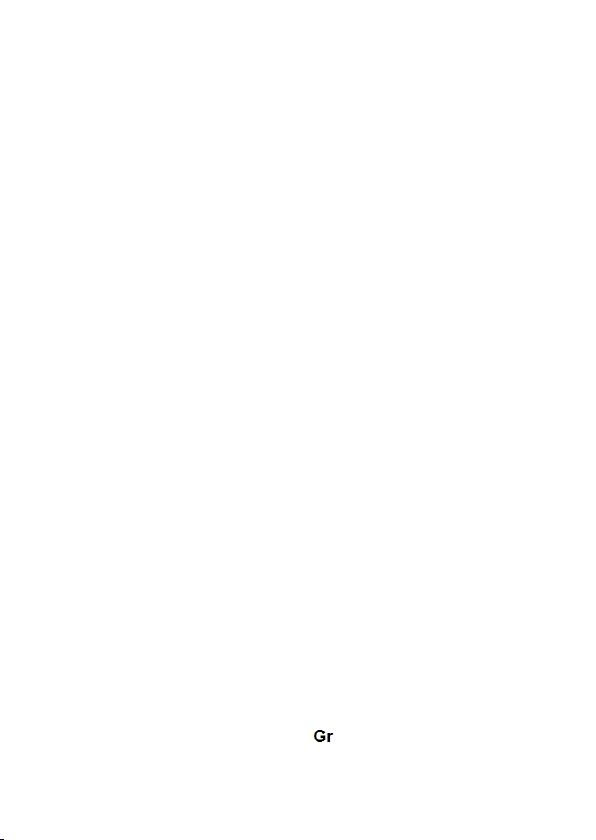
25
Οδηγός Χρήστη
Allview VIVAI7
Πρόλογος
Σας ευχαριστούμε για την αγορά σας.
Οι παρούσες οδηγίες εξασφαλίζουν τη γρήγορη και εύκολη χρήση.
Παρακαλούμε, διαβάστε τις οδηγίες προσεκτικά πριν την χρήση.
Η συσκευή αναπαραγωγής που κρατάτε στα χέρια σας είναι ένα φορητό προϊόν
αναπαραγωγής άριστης ποιότητας, με μια σειρά καταπληκτικών λειτουργιών.
Τυχόν αλλαγή στο περιεχόμενο του υφιστάμενου κειμένου πραγματοποιείται χωρίς
ειδοποίηση.
Η εταιρία θα συνεχίσει να παρέχει νέες λειτουργίες για την ανάπτυξη του
προϊόντος και δεν θα πραγματοποιηθεί ξεχωριστή αλλαγή στο εγχειρίδιο σε
περίπτωση αλλαγής στην απόδοση και στις λειτουργίες του προϊόντος. Ενώ η
υφιστάμενη μονάδα μπορεί να χρησιμοποιηθεί ως φορητός σκληρός δίσκος, η
εταιρία δεν αναλαμβάνει ουδεμία ευθύνη για την ασφάλεια των αρχείων που
αποθηκεύονται σε αυτήν.
Αν η τελική ρύθμιση και οι εφαρμογές δεν είναι πανομοιότυπες με αυτές που
παρουσιάζονται στο παρόν εγχειρίδιο, ανατρέξτε στα τελευταία στοιχεία προϊόντος
που περιέχονται στον ιστοτόπο της εταιρίας.
Page 26
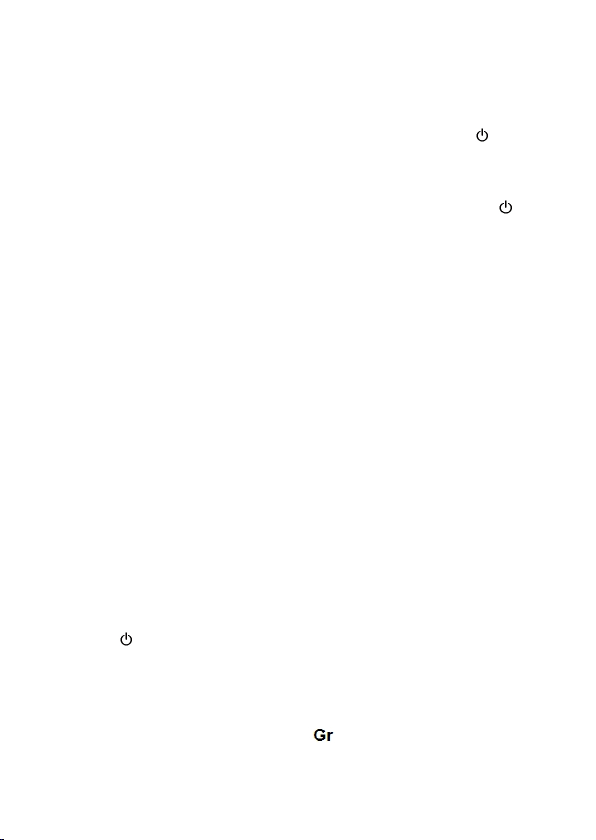
26
Βασική Λειτουργία
Ενεργοποίηση
Ενώ η συσκευή είναι κλειστή, κρατήστε πατημένο το πλήκτρο " " για να
ενεργοποιηθεί
Απενεργοποίηση
Ενώ η συσκευή είναι ενεργοποιημένη, κρατήστε πατημένο το πλήκτρο " " για
3 δευτερόλεπτα, και αφού εμφανιστούν οι επιλογές συσκευής, επιλέξτε την
«Απενεργοποίηση».
Αναμονή
Ενώ η συσκευή βρίσκεται υπό φυσιολογικές συνθήκες λειτουργίας, κρατήστε
πατημένο το πλήκτρο ενεργοποίησης για μικρό χρονικό διάστημα, επιλέξτε τη
λειτουργία «Μετάβαση σε αναστολή», «Τώρα», και η οθόνη θα σβήσει. Κρατήστε
και πάλι πατημένο το πλήκτρο ενεργοποίησης για λίγο, και η συσκευή θα επιστρέψει
στη φυσιολογική λειτουργία. Μπορείτε να χρησιμοποιήσετε αυτή τη λειτουργία ώστε
να μειώσετε την κατανάλωση ενέργειας.
Επαναφορά ισχύος
Αν σβήσει η συσκευή κατά τη διάρκεια της λειτουργίας, μπορείτε να την
απενεργοποιήσετε και να την ενεργοποιήσετε εκ νέου πατώντας το πλήκτρο
επαναφοράς.
Χρονοδιακόπτης οθόνης
Αν δεν αγγίξετε τη συσκευή εντός του καθορισμένου χρονικού ορίου και δεν
πατήσετε το πλήκτρο, η οθόνη αφής απενεργοποιείται αυτόματα.
Σε οποιαδήποτε κατάσταση λειτουργίας, κρατήστε πατημένο για λίγο το
πλήκτρο « » ώστε να ενεργοποιηθεί. Έπειτα σύρετε τη ράβδο κλειδώματος στο
πράσινο τμήμα, ώστε να επιτραπεί η πρόσβαση στο περιβάλλον χρήστη.
Αν χρειαστεί να απενεργοποιήσετε τον χρονοδιακόπτη της οθόνης αφής,
μπορείτε να θέσετε την επιλογή «Χρονοδιακόπτης οθόνης», που βρίσκεται στη
Page 27
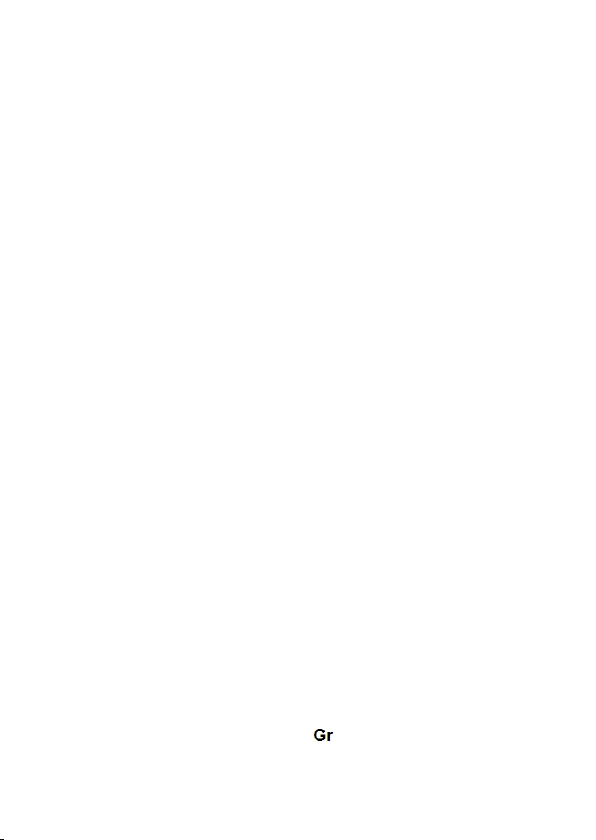
27
λειτουργία [προβολή] στο «Ποτέ».
Χρήση της κάρτας Micro SD
Αφού συνδέσετε τη μονάδα με τον υπολογιστή, θα εμφανιστούν δυο
αφαιρούμενα μέσα αποθήκευσης. Το πρώτο είναι ο ενσωματωμένος δίσκος μνήμης
για την μονάδα και το άλλο είναι ο δίσκος για την κάρτα Micro SD. Αν δεν έχει
εισαχθεί κάποια κάρτα, δεν μπορείτε να ανοίξετε το δεύτερο δίσκο. Η συσκευή
υποστηρίξει την επέκταση της κάρτας Micro SD από 128MB ως 32GB.
Εισαγωγή και αφαίρεση της κάρτας Micro SD
Εισαγωγή:
Τοποθετήστε την κάρτα Micro SD με το επάνω μέρος προς τα πάνω (την
πλευρά με την επιγραφή), και ωθήστε απαλά την κάρτα μέσα στην υποδοχή - δηλ.
συνδέστε την με τη μονάδα. Ενώ βρίσκεται συνδεδεμένη, μπορείτε να αναπαράγετε
το περιεχόμενο της κάρτας Micro SD στη συσκευή.
Αφαίρεση:
Ωθήστε απαλά την κάρτα Micro SD και θα βγει προς τα έξω από μόνη της τότε, μπορείτε να την αφαιρέσετε.
Προσοχή:
Παρακαλούμε να βγάζετε και να βάζετε την κάρτα ενώ η συσκευή είναι
απενεργοποιημένη! Διαφορετικά, ενδεχομένως να χαθούν ή να αλλοιωθούν τα
αρχεία της μονάδας! Αν δεν εισαχθεί κάποια κάρτα, ο υπολογιστής δεν μπορεί να
πραγματοποιήσει λειτουργίες εγγραφής και ανάγνωσης στα αρχεία που είναι
αποθηκευμένα στην κάρτα που έχει αφαιρεθεί (κάρτα Micro SD).
Μπαταρία:
Η μονάδα χρησιμοποιεί μπαταρία πολυμερών υλικών υψηλής χωρητικότητας.
Η αντοχή της ισχύος της μπαταρίας εξαρτάται από την ένταση αναπαραγωγής,
τον τύπο των αρχείων αναπαραγωγής, και από τη λειτουργία των μπαταριών. Ο
χρήστης μπορεί να ρυθμίσει τον χρόνο απενεργοποίησης της συσκευής ή να
Page 28
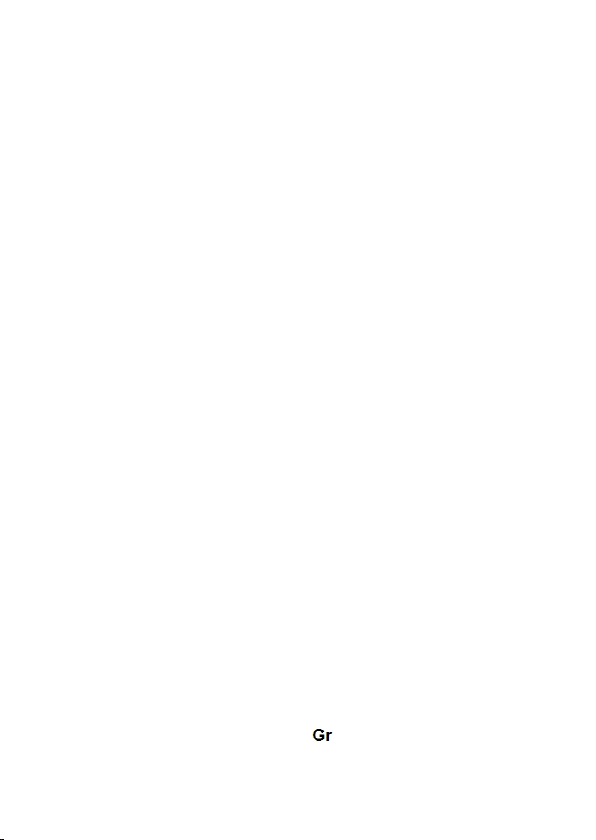
28
χρησιμοποιήσει τη ρύθμιση οθόνης ώστε να εξοικονομείται ενέργεια από τις
μπαταρίες.
Φόρτιση:
Μπορείτε να φορτίσετε τη συσκευή μέσω θύρας USB ή μέσω του Φορτιστή
ρεύματος DC:
Συνδέστε τον Φορτιστή ρεύματος DC σε πρίζα ρεύματος AC 220V (ένταση
εξόδου 1 A και τάση εξόδου 5V~5,2V), και έπειτα συνδέστε το βύσμα του φορτιστή
στην υποδοχή DC της συσκευής.
Προειδοποιήσεις για τη φόρτιση:
Μια νέα μπαταρία μπορεί να είναι άδεια και να μην έχει φορτιστεί πριν λάβετε τη
συσκευή
.
Αν η συσκευή δεν έχει χρησιμοποιηθεί για μεγάλο χρονικό διάστημα, συστήνεται
να τη φορτίζετε πλήρως κάθε 2 ή 3 μήνες κατά τη διάρκεια της αποθήκευσης.
Ο αντάπτορας ρεύματος αποτελεί ένα βασικό εξάρτημα της συσκευής, και
παίζει ένα κρίσιμο ρόλο για τη φυσιολογική λειτουργία της και προστατεύει την
ασφάλειά σας κατά τη διάρκεια της χρήσης της. Οι μακροχρόνιες έρευνες πελατών
και οι υπηρεσίες μετά την πώληση δείχνουν ότι η δυσλειτουργία της φορητής
συσκευής σε πολλές περιπτώσεις οφείλεται στη χρήση ακατάλληλων εξαρτημάτων,
και συγκεκριμένα του αντάπτορα.
Η χρήση ακατάλληλου αντάπτορα θα μειώσει σημαντικά τη διάρκεια ζωής της
φορητής συσκευής, ενώ τυχόν αστάθεια στην τάση θα επηρεάσει σοβαρά τη
φυσιολογική της λειτουργία και θα προκαλέσει μόνιμη βλάβη στην απόδοση και
στην αξιοπιστία της συσκευής. Η χρήση ακατάλληλου αντάπτορα θα μειώσει επίσης
την ποιότητα ήχου της συσκευής και θα επιφέρει την απενεργοποίησή της ενώ
χρησιμοποιείται. Επιπροσθέτως, η χρήση ακατάλληλου αντάπτορα μπορεί να
προκαλέσει ανάφλεξη και έκρηξη, θέτοντας σε κίνδυνο την ασφάλεια των
καταναλωτών.
Page 29
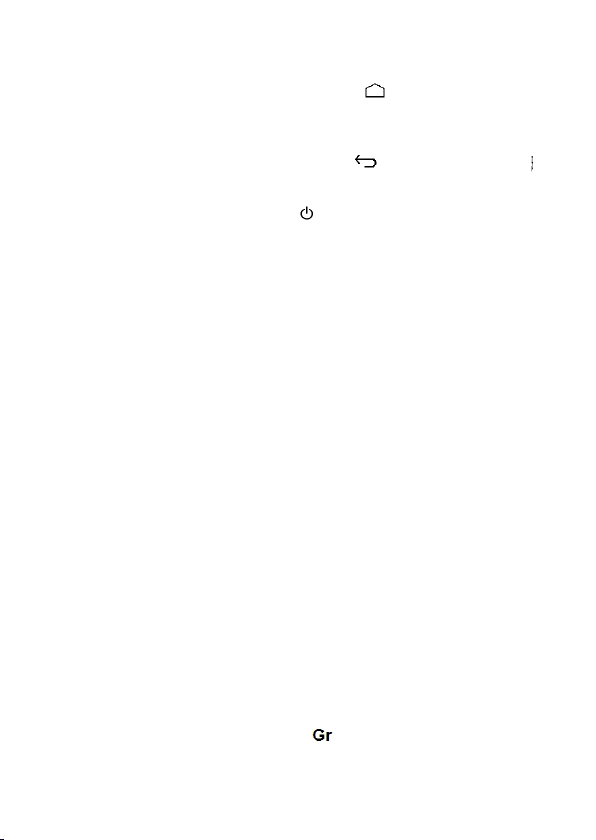
29
Επιστροφή στο κεντρικό περιβάλλον λειτουργίας
Σε οποιοδήποτε σημείο, αγγίξτε το εικονίδιο « » για να επιστρέψετε στο
κεντρικό περιβάλλον λειτουργίας.
Επιστροφή στο προηγούμενο σημείο ή μενού
Σε οποιοδήποτε σημείο, αγγίξτε το εικονίδιο « », ή πατήστε το πλήκτρο " "
για να μεταφερθείτε στο προηγούμενο σημείο ή στο μενού. Μπορείτε επίσης να
κρατήσετε πατημένο για λίγο το πλήκτρο " ".
Σημεία προσοχής
Μην χρησιμοποιείτε τη συσκευή σε εξαιρετικά κρύες ή ζεστές συνθήκες, ή σε
περιβάλλοντα με πολλή σκόνη, υγρασία ή ξηρασία.
Μην αφήσετε τη συσκευή να πέσει κάτω ενώ την χρησιμοποιείτε.
Να φορτίζετε την μπαταρία όταν:
Α. το εικονίδιο ισχύος της μπαταρίας δείχνει ένα άδειο εικονίδιο,
Β. το σύστημα απενεργοποιείται αυτόματα και σβήνει αμέσως αφού
ενεργοποιήσετε ξανά τη συσκευή,
Γ. δεν υπάρχει κάποια απόκριση όταν πατάτε τα πλήκτρα.
Μην αποσυνδέετε την παροχή ρεύματος όταν μορφοποιείτε τη συσκευή ή κατά
τη διάρκεια αποστολής ή λήψης αρχείων. Διαφορετικά, μπορεί να προκύψει
σφάλμα για το πρόγραμμα.
Όταν η συσκευή χρησιμοποιείται ως φορητός δίσκος, ο χρήστης θα αποθηκεύει ή
θα εξάγει αρχεία σύμφωνα με την κατάλληλη μέθοδο διαχείρισης αρχείων.
Οποιαδήποτε εφαρμογή ακατάλληλης μεθόδου διαχείρισης μπορεί να οδηγήσει στην
απώλεια αρχείων, γεγονός για το οποίο δεν ευθύνεται η Εταιρία.
Μην αποσυναρμολογείτε τη συσκευή από μόνος σας. Σε περίπτωση απορίας,
επικοινωνήστε με τον αντιπρόσωπο.
Δεν πρόκειται να εκδοθεί ξεχωριστή ειδοποίηση σε περίπτωση αλλαγής στη
λειτουργία και στην απόδοση του παρόντος προϊόντος. Για να αποφευχθούν τα
προβλήματα που μπορεί να προκύψουν με τα καταστήματα service που εγκρίθηκαν
από Visual Fan Ltd (επειδή ηVisual Fan διατηρεί το δικαίωμα να σταματήσει την
συνεργασία με οποιοδήποτε κατάστημα service, το οποίο είχε προηγουμένως
εγκριθεί και αναφέρονταν στην κάρτα ΕΓΓΥΗΣΗ με την ημερομηνία κατά την
οποία η παρτίδα του προϊόντος πωλήθηκε στην αγορά), πριν επιστρέψεται ένα προϊόν
Page 30
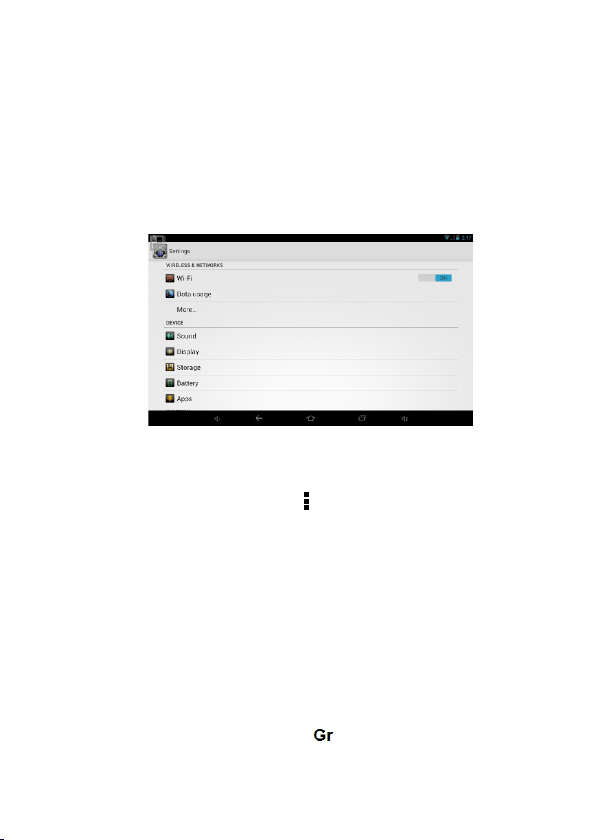
30
στο κατάστημα service, παρακαλούμε να ελέγξετε τον επικαιροποιημένο κατάλογο
των εγκεκριμένων καταστημάτων service στην ιστοσελίδα Allview στο τμήμα: "
Support&Service – Approved service ".
Ρυθμίσεις
Στο κεντρικό μενού, πατήστε την επιλογή “Ρυθμίσεις” ώστε να προσπελάσετε
τον φάκελο με τις ρυθμίσεις συστήματος. Από τις ρυθμίσεις μπορείτε να αλλάξετε
και τις ρυθμίσεις φωτογραφιών.
Περιγραφή λειτουργιών:
1. WiFi
Wi-Fi: Ενεργοποίηση / απενεργοποίηση ασύρματης σύνδεσης
Ρύθμιση Wi-Fi: αγγίξτε το εικονίδιο " ", ώστε να μεταβείτε στις ρυθμίσεις για
τη σύνδεση WIFI
2. Χρήση δεδομένων
Προβολή χρήσης δεδομένων
3. Ρυθμίσεις ήχου
Ένταση: Ορίστε την ένταση των Ειδοποιήσεων, των πολυμέσων και του
ξυπνητηριού.
Προεπιλεγμένες ειδοποιήσεις: Πατήστε για να εμφανιστεί το μενού ήχων των
ειδοποιήσεων και επιλέξτε το στοιχείο που θα λάβει τον προεπιλεγμένο ήχο
Page 31

31
ειδοποιήσεων.
Ήχοι αφής: Αφού επιλεχθεί, η οθόνη αφής θα παράγει ήχο σε κάθε άγγιγμα.
4. Ρυθμίσεις προβολής
Φωτεινότητα: Ρυθμίστε την φωτεινότητα της οθόνης.
Φόντο επιφάνειας εργασίας: μπορείτε να επιλέξτε το φόντο για την επιφάνεια
εργασίας από την εφαρμογή αναπαραγωγής Super-HD.
Αναμονή: Ρυθμίστε το χρόνο που απαιτείται για τη μετάβαση σε κατάσταση
αναμονής.
5. Αποθήκευση
Ελέγξτε τη μνήμη ΡΜΡ και τη διαθέσιμη χωρητικότητα.
6. Μπαταρία
Εμφανίζονται στοιχεία για την κατάσταση και την χρήση της μπαταρίας.
7. Εφαρμογές
Προβολή και διαχείριση των εγκατεστημένων εφαρμογών.
8. Ασφάλεια
Κλείδωμα οθόνης: Ρύθμιση για το κλείδωμα οθόνης μέσω συρόμενης ράβδου,
σχηματισμού συγκεκριμένου σχήματος, καταχώρησης ΡΙΝ και κωδικού, και
άλλων μηχανισμών κλειδώματος.
9. Λογαριασμοί και συγχρονισμός
Στοιχεία και ρυθμίσεις συγχρονισμού για τους λογαριασμούς χρήστη.
10. Τοπικές υπηρεσίες
Περιέχει ρυθμίσεις για την ενεργοποίηση ή απενεργοποίηση των τοπικών
επιλογών.
11. Γλώσσα και μέθοδος καταχώρησης.
Ρύθμιση γλώσσας και περιοχής, μεθόδου καταχώρησης, κ.α. Λειτουργία
αποθήκευσης.
12. Λήψη αντιγράφων ασφαλείας και επαναφορά
Page 32

32
Λήψη αντιγράφων ασφαλείας, επαναφορά των ρυθμίσεων και των δεδομένων
της συσκευής.
13. Ημερομηνία και Ώρα
Ρύθμιση της ημερομηνίας, της ώρας, της ζώνης ώρας και της μορφής προβολής
της ώρας.
14. Προσβασιμότητα
Επιλογές για τη περιστροφή της οθόνης, τη μεγέθυνση του κειμένου, το
συλλαβισμό του κωδικού πρόσβασης, κ.α.
15. Επιλογές προγραμματιστών
Ρυθμίσεις και επιλογές για προγραμματιστές εφαρμογών Android.
16. Στοιχεία συσκευής
Προβολή της έκδοσης λογισμικού της συσκευής και άλλων στοιχείων
Επαναφορά εργοστασιακών δεδομένων
Σε περίπτωση που εισχωρήσει ιός στη συσκευή ή υπάρχει δυσλειτουργία
εξαιτίας λογισμικού τρίτου, μπορείτε από την επαναφορά του συστήματος να
αφαιρέσετε το παραπάνω λογισμικό και να επαναφέρετε τη συσκευή στην αρχική της
κατάσταση. Στις «Ρυθμίσεις» - «Προσωπικά στοιχεία» της συσκευής, επιλέξτε την
«Επαναφορά εργοστασιακών δεδομένων». Μετά την επιβεβαίωση, θα διαγραφθούν
όλα τα δεδομένα.
Επίλυση κοινών προβλημάτων
Page 33

33
1. Τί είναι το αρχείο ΑΡΚ; Ποια η σχέση του με το Android PMP;
A: Το ΑΡΚ αποτελεί σύντμηση του Android Package, ήτοι το Πακέτο
Εγκατάστασης Android. Μέσω των αρχείων ΑΡΚ, μπορείτε να εγκαταστήσετε το
λειτουργικό σύστημα Android σε συσκευές αναπαραγωγής ταινιών / ήχου.
2. Λήψη της εφαρμογής ΑΡΚ
A: Μπορείτε να λάβετε την εφαρμογή μέσω υπολογιστή, ενώ μπορείτε επίσης
να την αποκτήσετε και να την εγκαταστήσετε μέσω του Android Market.
3. Γιατί διακόπτεται η σύνδεση WiFi;
A: Αν έχει οριστεί «χρόνος αναμονής οθόνης», όταν λήξει ο προκαθορισμένος
χρόνος, η λειτουργία WiFi θα απενεργοποιηθεί ώστε να εξοικονομηθεί ενέργεια.
Όταν ενεργοποιηθεί η συσκευή εκ νέου, η σύνδεση WiFi θα χρειαστεί περίπου 5
δευτερόλεπτα ώστε να αποκατασταθεί αυτόματα.
4. Γιατί κάποιο πρόγραμμα APK που κατέβασα δεν λειτουργεί σωστά;
A: Το λογισμικό APK ενδεχομένως να μην έχει ελεγχθεί όσο αφορά τη
συμβατότητά του με την πλατφόρμα, και μέρος του λογισμικού και του υλικού για το
Android μπορεί να έχει συγκεκριμένες απαιτήσεις και έτσι να μην είναι συμβατό με
τη συσκευή. Αυτό δεν σημαίνει ότι η συσκευή αντιμετωπίζει πρόβλημα.
5. Γιατί όταν συνδέεται ο φορτιστής δεν δείχνει ότι πραγματοποιείται
φόρτιση;
A: Όταν η μπαταρία είναι εξαιρετικά εξαντλημένη, χρειάζεται να περάσει μισή
ώρα φόρτισης ή παραπάνω για να εμφανιστεί η κατάσταση φόρτισης.
6. Γιατί δεν λειτουργεί ο αισθητήρας βαρύτητας;
A: Η συσκευή αλλάζει τον προσανατολισμό της οθόνης ανάλογα με την
περιστροφή της, αλλά ενδεχομένως κάποια εφαρμογή να μην υποστηρίζει αυτή τη
λειτουργία. Πρόκειται για θέμα που αφορά το λογισμικό και όχι τη λειτουργία της
συσκευής.
7. Δεν ενεργοποιείται η συσκευή
Page 34

34
1. Ελέγξτε την μπαταρία.
2. Συνδέστε τον αντάπτορα ρεύματος αφού τον ελέγξετε.
3. Αν η συσκευή δεν ενεργοποιείται μετά από φόρτιση, επικοινωνήστε με το
τμήμα εξυπηρέτησης πελατών.
8. Δεν ακούγεται ήχος από τα ακουστικά
1. Βεβαιωθείτε ότι η ένταση δεν είναι στο 0.
2. Ελέγξτε τη σωστή σύνδεση μεταξύ των ακουστικών και της συσκευής.
9. Προβλήματα στη φόρτιση της συσκευής
1) Επιβεβαιώστε ότι οι προδιαγραφές του εξοπλισμού είναι συμβατές με τις
προδιαγραφές του φορτιστή.
2) Σε περίπτωση φόρτισης μέσω σύνδεσης USB, μην συνδέετε τη συσκευή στη
βασική θύρα USB του υπολογιστή.
10. Αποτυχία αναπαραγωγής αρχείου βίντεο
Η συσκευή μπορεί να είναι συμβατή με αρχεία βίντεο από το διαδίκτυο, αλλά
καθώς τα φορμά των αρχείων, η μέθοδος κωδικοποίησης, η ανάλυση, και ο ρυθμός
ροής κώδικα διαφέρουν, μπορεί μέρος του αρχείου βίντεο να μην αναπαράγεται ή να
μην αναπαράγεται σωστά. Συστήνεται η χρήση τρίτου λογισμικού μετατροπής
αρχείων βίντεο και η μετατροπή του φορμά του αρχείου μέσω υπολογιστή σε φορμά
που υποστηρίζεται από τη συσκευή, πριν μεταφέρετε το αρχείο στη συσκευή για
αναπαραγωγή.
Page 35

35
Προδιαγραφές
Γενικά
Γλώσσες
Αγγλικά, Ρουμανικά, Γερμανικά κ.α.
Διαστάσεις
193x110,5x9,5mm
Βάρος
268,1 g
Οθόνη
Τύπος
IPS-LCD
Διάμετρος
7”
Οθόνη αφής
Capacitive, πολλαπλών σημείων αφής
Ανάλυση
1024*600 px
Φορμά
16:9
Χαρακτηριστικά
Λειτουργικό
σύστημα
Android
Επεξεργαστής
Dual-core Intel® Atom™ processor
Z2520 with up to 1.2GHz
GPU
POWERVR SGX544MP
Μνήμη flash
8GB
RAM
1GB
Εξωτερική μνήμη
MicroSD, max 32GB
Μικροεφαρμογές
(widget)
Ναι
Πολλαπλές
εργασίες
Ναι
Αισθητήρας
βαρύτητας
Ναι
Σχεδιασμός
Λεπτό
Συνδεσιμότητα
WLAN
WiFi 802.11 b/g/n
Buetooth
Ναι, v4.0
Σύνδεση με
Ναι, μέσω USB 2.0
Page 36

36
υπολογιστή
Πολυμέσα
Κάμερα
3.2MP / 0.3MP
Ήχος
Ενσωματωμένο ηχείο
Στερεοφωνική αναπαραγωγή με
ακουστικά
Ενσωματωμένο μικρόφωνο
Βίντεο
Απεικόνιση 1080p
Απεικόνιση 1080p μέσω
διαδικτύου
Ηλεκτρονικός
αναγνώστης
βιβλίων (Ε-book)
Ναι
Φωτογραφίες
Ναι
Διαδίκτυο
Υπηρεσίες
κοινωνικής
δικτύωσης
Ναι
E-Mail
Ναι
Εφαρμογές
Ναι
Θύρες
Θύρα εξόδου
ήχου
Στρογγυλή υποδοχή 3,5 mm
Αναγνώστης
καρτών
MicroSD
Τύπος μπαταρίας
3,7V Λιθίου - πολυμερών
Χωρητικότητα
2500 mAh
Περιεχόμενα
συσκευασίας
Ταμπλέτα, φορτιστής, καλώδιο μεταφοράς δεδομένων,
εγχειρίδιο χρήστη, κάρτα εγγύησης
USB MicroUSB
Μπαταρία Τύπος φορτιστή DC 5V, 2A
Page 37

37
ΔΗΛΩΣΗ ΣΥΜΜΟΡΦΩΣΗΣ
Υπ’ αριθμ.1301 / 22.05.2014
Εμείς, η εταιρία SC VISUAL FAN SRL, εισαγωγέας με έδρα στο Brasov, στη διεύθυνση 61 Brazilor, η
οποία είναι καταχωρημένη στο Εμπορικό Επιμελητήριο του Brasov, με αριθμό J08/818/2002, CUI 14724950,
επιβεβαιώνουμε, εγγυόμαστε και δηλώνουμε υπεύθυνα, σύμφωνα με το άρθρο 4 του HG υπ' αριθμ.
1.022/2002 αναφορικά με την κατάσταση των προϊόντων και των υπηρεσιών που μπορούν να θέσουν σε
κίνδυνο τη ζωή, την υγεία, την ασφάλεια της εργασίας και την προστασία του περιβάλλοντος, ότι:
Το προϊόν με την ονομασία ALLVIEW VIVA I7, υπολογιστής μορφής ταμπλέτας της εταιρίας με την
επωνυμία ALLVIEW, και τα εξαρτήματα που συνοδεύουν το προϊόν: φορτιστής 220V, ακουστικά, και
μπαταρία, δεν θέτουν σε κίνδυνο τη ζωή, την υγεία, την ασφάλεια της εργασίας και την περιβαλλοντική
προστασία, και πληρούν τα παρακάτω:
- Η Ευρωπαϊκή Οδηγία 2001/95/ΕΚ και τις απαιτήσεις ασφαλείας του προτύπου EN 60065:2002 /
A12: 2011 και EN 60950-1:2006 / A12: 2011, EN62209-1 (2006), EN62311 (2008) πρότυπα, σε σχέση με την
εμπορία του συσκευές έχουν εκδοθεί τα επίπεδα ντεσιμπέλ.
Τις διατάξεις του HG υπ’ αριθμ. 982/2007, ο οποίος έχει εναρμονιστεί με τις ουσιώδεις διατάξεις που
ορίζονται στην Ευρωπαϊκή Οδηγία 2004/108/ΕΚ σχετικά με την ηλεκτρομαγνητική συμβατότητα.
Την Ευρωπαϊκή Οδηγία 73/23/ΕΟΚ αναφορικά με το ηλεκτρολογικό υλικό που πρόκειται να
χρησιμοποιηθεί εντός ορισμένων ορίων τάσεως, όπως αυτή τροποποιήθηκε από την Οδηγία
93/68/ΕΟΚ (HG 457/2003) και τα πρότυπα EN 55013:2001+A1:2003+A2:2006, EN 55020:2007, EN
610000-3-2:2006, EN 61000-3-3:1995+A1:2001+A2:2005.
Την Οδηγία 1999/5/ΕΚ σχετικά με το ραδιοεξοπλισμό και τον τηλεπικοινωνιακό τερματικό εξοπλισμό
και την αμοιβαία αναγνώριση της πιστότητας των εξοπλισμών αυτών (HG 88/303).
Το Προϊόν που περιγράφεται παραπάνω στην παρούσα Δήλωση και όλα τα εξαρτήματά του
πληρούν τα εξής πρότυπα:
Υγείας, EN 50360, EN 50361
Ασφάλειας, EN 6095-1
Ηλεκτρομαγνητικής συμβατότητας, EN 301489-1-7/17
Φάσματος συχνοτήτων, EN 301511, EN 300328
Έπειτα από τις δοκιμές και σύμφωνα με τα αποτελέσματα, διαπιστώθηκε ότι τα δείγματα πληρούν
τις παραπάνω προδιαγραφές. Η τεκμηρίωση διατίθεται από τη VISUAL FAN LTD, με διεύθυνση Brasov, 61
Brazilor.
Επίσης διατίθεται στον παρακάτω ιστοτόπο: ”http://allviewmobile.com”
Ο Διευθυντής
Cotuna Gheorghe
Page 38

38394041424344454647484950
Page 39

Page 40

Page 41

Page 42

Page 43

Page 44

Page 45

Page 46

Page 47

Page 48

Page 49

Page 50

Betriebsanleitung
VIVA I7
Einleitung
Wir danken Ihnen dass Sie das Produkt gekauft haben.
Zur Sicherung einer schnellen und einfachen Benutzung, lesen Sie dieses
Anleitungsdokument.
Dieses Gerät ist ein portabler Player bester Qualität, der mit merkenswürdigen
Serie von Funktionen ausgestattet ist. Im Falle von Änderungen des Inhalts, werden
keine gesonderten Hinweise bestehen.
Diese Gesellschaft wird weiter neue Funktionen zur Entwicklung des Produktes
liefern, und es werden keine gesonderte Änderungen bestehen im Falle einer
Veränderung der Leistung oder der Funktionen. Solange dieses Gerät als mobiles
Speichergerät benutzt wird, ist diese Gesellschaft nicht für die Sicherheit der auf der
Disc gespeicherten Dateien verantwortlich.
Im Falle dass die reale Systemeinstellung und die Anwendungsmethoden nicht
mit denen, die weiter in dieser Betriebsanleitung dargelegt werden, identisch sind,
bitten wir Sie die Seite der Gesellschaft für die neusten Informationen über das
Produkt zu besuchen.
Page 51

51
Grundlegende Funktionen
Einschalten
Halten Sie den Knopf Einschalten/Ausschalten lang gedrückt.
Ausschalten
Halten Sie die Einschalten/Ausschalten Taste für 3 Sekunden im Betriebsmodus
gedrückt, dann wählen Sie „Ausschalten des Gerätes” in dem angezeigten Menü um
das Gerät auszuschalten.
Stand-by
In gewöhnlichen Betriebsumständen, drücken Sie leicht den
Einschalten/Ausschalten Knopf, der Bildschirm wird sich ausschalten. Drücken Sie
kurz erneut den Einschalten/Ausschalten Knopf um im gewöhnlichen Betriebsmodus
zurückzukehren. Nach einer personalisierten Untätigkeitsdauer, kann das Gerät
automatisch im Stand-by Betrieb kehren.
Neustarten
Wenn sich das Gerät während des Betriebsprozesses nicht reagiert, kann es
zwangsweise erneut eingeschaltet werden, indem man den Reset Knopf drückt oder
den Knopf für Einschaltung/Ausschaltung für 10 Sekunden gedrückt behaltet wird.
Verspätung des Bildschirmes
Wenn Sie mit dem Gerät während der festgelegten Dauer keinen Kontakt haben,
wird sich der Bildschirm automatisch ausschalten.
In jedem Zustand, zur Aktivierung, drücken Sie kurz den
Einschalten/Ausschalten Knopf, und danach, ziehen Sie das Aufsperrungssymbol um
die vorherige Interface aufzurufen.
Wenn die Deaktivierung der Verspätungsfunktion des Bildschirmes nötig wird,
können Sie die Verspätung bei der Option in Einstellungen-> Anzeigen-> Untätigkeit
konfigurieren.
Page 52

52
Benutzung einer Mikro SD SIM Karte
Nachdem das Gerät beim Computer angeschlossen wurde, werden Sie zwei
Speicherungsgeräte finden. Das erste stellt den integrierten Datenspeicher da, und der
andere ist die Mikro SD Karte. Wenn keine Karte eingesetzt wurde, kann das zweite
Gerät nicht abgerufen werden. Das Gerät akzeptiert Mikro SD Karten mit
Kapazitäten zwischen 128MB und 32GB.
Einsetzen und Ausführen einer Mikro SD Karte
Einsetzen der Karte:
Halten Sie die Mikro SD Karte nach dem auf dem Gehäuse angezeigten Symbol,
und setzen Sie es aufmerksam in dem Speicherkarteneinschub. Jetzt haben Sie
Zugang zum Inhalt der Mikro SD Karte.
Herausnehmen :
Schieben Sie leicht die Mikro SD Karte nach innen, befreien Sie es und danach
können Sie es herausnehmen.
Sicherheitsmaßnahmen:
Setzen sie die Karte ein und nehmen Sie es heraus solange das Gerät
ausgeschaltet ist! Sonst könnte es passieren dass Sie die gespeicherten Angaben
verlieren! Wenn keine Karte eingesetzt wurde, kann der Computer keine Schreib- oder
Lesefunktionen auf der Mikro SD Karte durchführen.
Akku:
Das Gerät benutzt einen Lithium- Polymer Akku höchster Leistung.
Die Dauer der Energiebewahrung ist abhängig von der Größe, sowie von der Art
der aufgerufenen Dateien, sowie von den auf dem Gerät durchgeführten Operationen.
Das Gerät kann vom Benutzer in dem Einstellungsmenü -> Anzeigen zum
Energiesparren konfiguriert werden.
Akkuladung:
Das Gerät kann mit Hilfe eines USB Kabels oder mit der Benutzung des
Page 53

53
Ladegerätes geladen werden.
Schließen sie das Ladegerät an der 220V Wechselstromdose an (höchster
Ausgangsstrom von 1 A, Ausgangsspannung von 5V~5.2V), danach setzen Sie die
Muffe des Ladegerätes in den USB Anschluss des Gerätes.
Warnhinweise bei der Aufladung:
1. Ein neuer Akku soll nicht vor geladen werden bevor es im Gerät eingesetzt
wird. Wenn das Gerät für eine längere Zeitdauer unbenutzt bleibt, empfehlen wir
Ihnen nach jeden zwei oder drei Monaten, während der Ablagerung
durchzuführen.
Das Ladegerät ist ein Hauptteil des portablen Gerätes, das eine wichtige Rolle
zur Bewahrung der optimalen Funktionsparameter und zum persönlichen Schutz
während der Benutzung spielt. Ein längeres mit der Hilfe der Kunden und der
Serviceabteilungen durchgeführtes Studium weist darauf hin dass, in der Mehrheit
der Fällen waren die Mängel des portablen Gerätes von der Benutzung der
ungeeigneten Zubehöre, besonders des ungeeigneten Ladegerätes.
Die Benutzung von ungeeigneten Ladegeräten wird die Benutzungsdauer des
Gerätes erheblich reduzieren, die Spannungsinstabilität wird den normalen Betrieb
des Gerätes ernstlich beeinflussen und ständige Schaden an das Gerät und seinen
Leistungen verursachen. Die Nicht-Benutzung eines entsprechenden Ladegerätes
wird auch die Audio-Qualität des Gerätes reduzieren, und seine Ausschaltung
während der Benutzung verursachen. Zusätzlich, besteht die Möglichkeit der
Explosion oder der Verbrennung, und somit wird die Sicherheit des Benutzers
gefährdet.
Zurückkehren zum Hauptinterface
In jedem Interface können Sie das " " Symbol berühren um das
Hauptinterface aufzurufen.
Zurückkehren zum vorherigen Interface
Page 54

54
In jedem Interface können Sie das " " Symbol berühren um zum Menü oder
zum vorherigen Interface zurückzukehren.
Zu Berücksichtigen
1. Benutzen Sie nicht das Gerät in einer sehr kalten oder, staubiger, feuchter oder
trockener Luft;
2. lassen Sie das gerät nicht während der Benutzung herunterfallen;
3. Laden Sie den Akku wieder auf wenn:
- das Akkusymbol einen lehren Akku anzeigt;
- Das Betriebssystem schaltet sich automatisch aus und nachdem Sie versuchen
es erneut einzuschalten versuchen, schaltet es gleich ab;
- Es reagiert überhaupt nicht wenn ein Knopf gedrückt wird;
4. Schalten Sie das Ladegerät nicht plötzlich aus während das Gerät formatiert
wird oder während eines Upload- oder Downloadprozesses. Sonst riskieren Se einen
Fehler im Programm zu verursachen;
5. Wenn dass Gerät als mobiles Speichergerät benutzt wird, soll der Benutzer die
Dateien durch entsprechenden Methoden speichern. Jede ungeeignete Methode kann
zum Dateiverlusst führen, und diese Handelsgesellschaft haftet nicht dafür;
6. Demontieren Sie nicht das Gerät. Wenn Probleme bestehen, kontaktieren Sie
den Lieferant;
7. In Falle dass die Funktionen oder Leistungen dieses Produktes geändert
werden, werden keine nachträgliche Anmeldungen bestehen;
Um Probleme zu verhindern, die mit Servicestellen, die nicht mehr von SC
Visual Fan SRL Agrement bekommen (da Visual Fan behaltet sich das Recht vor die
Mitarbeit mit jeder vorgezogenen Servicestelle zu beenden, die in der
Garantieurkunde am Einführung auf dem Markt der Produktgruppe ), bitten wir Sie
bevor Sie ein Produkt in der Servicestelle bringen, die aktualisierte Liste auf der
Allview Seite, in dem Abschnitt „Unterstützung, Service - genehmigte
Servicestelle“ mit den Servicestellen, die von Allview das Agrement bekommen
haben, zu lesen.
Wir haften nicht für die Situationen, in denen das Produkt in einer anderen Weise
als die im Handbuch vorgesehener Weise benutzt wird. Unsere Handelsgesellschaft
Page 55

55
behaltet sich das Recht vor Änderungen in der Betriebsanleitung durchzuführen ohne
diese öffentlich zu ankündigen. Diese Änderungen werden auf der Seite der
Handelsgesellschaft angezeigt (www.allviewmobile.com) in dem Abschnitt des
Produktes, für das Änderungen durchgeführt werden.
Der Inhalt dieser Bedienungsanleitung kann von demselben Handbuch im
elektronischen Format verschieden sein. In diesem Falle, wird das letzte
berücksichtigt.
Einstellungen
Wählen Sie die Option "Settings" im Hauptmenü aus um das
Konfigurationsverzeichnis des System aufzurufen.
Beschreibung der Funktionen:
1. WiFi
Wi-Fi: Einschalten/Ausschalten der Wireless - Verbindung;
2. Bluetooth
Bluetooth: Einschalten/Ausschalten der Bluetooth - Verbindung;
3. Benutzung der Datenverbindung
Anzeigen von Informationen über die Benutzung der Datenverbindungen.
4. Klangeinstellungen
Lautstärke: Einstellung der Lautstärke für Ankündigungen, Alarm und den
Medieninhalt;
Page 56

56
Implizite Ankündigungen: klicken um das Konfigurationsmenü der
Ankündigungen anzuzeigen;
Berührungsklänge: wenn es angezeichnet ist, hört man einen Klang bei der
Berührung des Bildschirmes;
Klang bei der Sperrung des Bildschirmes: wenn es angezeichnet ist, hört man
einen Klang bei der Entsperrung.
5. Bildschirmeinstellungen
Bildhelligkeit: Einstellung der Bildhelligkeit des Bildschirmes;
Hintergrundbild: Sie können das Hintergrundbild aus der Super-HD Player
Anwendung wählen;
Sleep: Deaktivierung der Verspätungszeit für den Screen-Saver. Wen sich das
Gerät im Standbymodus, wird die WIFI Funktion zum Energie Sparren deaktiviert;
Schriftgröße: Konfiguration der Schriftgröße;
6. Speichern
Überprüfen Sie den verfügbaren Speicherumfang.
7. Akku
Zeigt Angaben über den Ladenzustand.
8. Anwendungen
Anzeigen und Anwendungen von installierten Applikationen.
9. Kontos und Synchronisierungen
Synchronisierungsdaten und –einstellungen für Ihre Benutzerskontos.
10. Lokalisierungsdienste
Enthält Einstellungen zur Aktivierung oder Deaktivierung der automatischen
Lokalisierung durch Wifi oder GPS Verbindung.
11. Sicherheit
Bildschirmsperre: Konfigurierung der Sperremodalität: Gleiten, nach Muster,
PIN oder Passwort.
Page 57

57
Sichtbares Passwort: Wenn es aufgezeichnet ist, wird es in der Passwortspalte
angezeigt.
Unbekannte Quelle: Es erlaubt die Installierung von Applikationen die nicht aus
dem Google Play Store stammt.
11.1. Sprache und Einleitung
Wechseln der Sprache, der Zone und der Methode zur Einführung des Textes
etc.
12. Reserve- und Rückstellkopie
Eine Reservekopie kann erstellt werden und man kann zu den vorherigen
Einstellungen zurückkehren, die Datenzähler können rückgestellt werden.
13. Uhr und Datum
Einstellung des Datums, der Uhr, Zeitzone und Anzeigeformat der Uhr.
15. Zugänglichkeit
Optionen zur Vergrößerung des Textes, Aktivierung der Bildschirmdrehung,
Aussprechen von Passwörtern etc.
16. Entwickleroptionen
Enthält Einstellungen und Optionen für die Entwickler des Android Softwares.
17. Über das Gerät
Überprüfung der Softwareversion und andere Informationen.
Der Anschluss am Computer
Zwecks Datenkopierungs-, Datenlöschungs- und Datenumsetzungsoperationen,
kann dieses Gerät am Computer durch den USB Kabel angeschlossen werden. Das
Verfahren ist wie folgt:
1. Schließen Sie das Produkt durch den USB Kabel am Computer an. Die
Ankündigung "USB angeschlossen" wird am Schirmbild erscheinen.
2. Klick auf der Ankündigung "USB already connected", und wählen Sie "open
USB storage devices", und danach vom Computer können Sie die Dateien aus dem
Page 58

58
Speicher Ihres Produktes verwalten.
Zu den Werkseinstellungen zurückkehren
Wenn das Betriebssystem oder die installierte Applikationen nicht mehr
regelmäßig funktionieren, löschen Sie die Einstellungen im "Settings"-Menü und
kehren Sie zu den Werkseinstellungen zurück.
Im "Settings" Menü - " Privacy ", wählen Sie "Factory data reset", bestätigen
Sie, und löschen Sie alle Angaben.
Lösungen für gewöhnliche Probleme
Was ist eine APK Datei? Was ist die Verbindung zwischen dieser und
Android?
R: APK ist die Verkürzung vom Android Package, nämlich Android
Installierungspaket. Die APK Dateien könne direkt aus dem Androidbetriebssystem
des Produktes ausgeführt und installiert werden.
Wie kann man die APK Applikation erhalten?
R: Die Applikationen können vom Computer oder vom “Android market”
hiruntergeladen und installiert werden.
Warum unterbrecht sich die WiFi Verbindung?
R: Wenn die Verspätungszeit für die Ausschaltung des Bildschirmes eingestellt ist,
Page 59

59
nach der Überschreitung dieser Zeit deaktiviert sich die WiFi Funktion um Energie zu
sparen. Nach Zurückkehrung im Stand-by - Zustand, nach ungefähr 5 Sekunden,
fängt die WiFi Funktion erneut wieder an.
Warum funktionieren einige APK Applikationen nicht regelmäßig?
R: Viele Applikationen werden von Entwicklern vorgeschlagen und zur Verfügung
gestellt ohne vorher Kompatibilitätsteste mit den Betriebssystemen und der
Hardwarekonfiguration verschiedener Produktenmuster durchzuführen, deshalb
können APK Dokumente vorhanden sein, die nicht vollständig mit Ihrem Gerät
kompatibel sind.
Warum wird nicht der Ladezustand angezeigt?
R: Wenn dass Ladungsniveau der Batterie sehr niedrig ist, soll der Akku für 30
Minuten oder mehr zur Spannungsquelle angeschlossen sein sodass der
Ladezustand sau angezeigt wird.
Warum können einige Funktionen mit nicht Hilfe des Schwerkraftsensors
ausgeführt werden?
R: Dieses Gerät enthält einen Schwerkraftsensor, der zur Drehung des Bildschirmes
benutzt wird, und einige Applikationen werden durchgedacht diese Applikation zu
implementieren.
Das Gerät schaltet sich nicht mehr ein.
1. Überprüfen Sie das Ladeniveau der Batterie.
2. Schließen Sie das Ladegerät an und überprüfen Sie es erneut.
3. Wenn das Gerät nach der Ladung sich nicht einschaltet, nehmen Sie mit Lieferant
Kontakt auf.
Man hört sich nichts im Kopfhörer
1.Überprüfen Sie dass das Lautstärkeniveau nicht 0 ist.
2. Überprüfen Sie die dass der Kopfhörer richtig angeschlossen ist..
Fehlerhafte Ladung des Gerätes.
Page 60

60
1. Beachten Sie dass Sie eine Ladungsausrüstung benutzen, die der technischen
Hinweise des für das Produkt standardmäßigen Ladegerätes entspricht.
2. Benutzen Sie keine USB Ladegeräte.
Warum werden einige heruntergeladenen Filme nicht richtig
wiedergegeben?
Dieses Gerät ist mit den Formaten der Videodateien im Internet kompatibel.
Aber die verfügbaren Videoformate sind sehr unterschiedlich, kann der Player mit
einigen davon inkompatibel sein. In solchen Fällen, werden die Benutzung des
Computers und eines Programm zur Videokonvertierung empfohlen um die
Videodatei in einem kompatiblen Format zu konvertieren.
Technische Angaben
Allgemein
Größe
193x110,5x9,5mm
Gewicht
268,1 g
Display
Typ
IPS-LCD
Größe
7”
Touch screen
Hochleistung, multitouch
Bildauflösung
1024*600 px
Format
16:9
Eigenschafte
SO
Android
CPU
Dual-core Intel® Atom™ processor Z2520
with up to 1.2GHz
GPU
POWERVR SGX544MP
Flash-Speicher
8GB
RAM- Speicher
1GB
Außerspeicher
MikroSD bis zu 32GB
Widget
Ja
Multitasking
Ja
Page 61

61
G-sensor
Ja
Design
Slim
Anschluß-
WLAN
WiFi 802.11 b/g/n
Bluetooth
Ja, v4.0
fähigkeit
PC Konvektivität
Ja, USB 2.0
Multimedia
Kamera
3.2MP / 0.3MP
Klang
Lautsprecher
Stereo durch Kopfhörer
Eingebauter Mikrofon
Video
Wiedergabe: Mehrfache Formate, Video
Dekodierung von 1080p
Wiedergabefluss 1080p
E-Book
Ja, Mehrfache Formate
Bilder
Ja, Mehrfache Formate
Internet
Sozialbereich
Ja
E-Mail
Ja
Applikationen
Ja
Call by wifi
Ja. Es unterstützt Videocall
Software
Bitdefender, ES File Explorer
Ports
Audioausgang
Jack, 3,5 mm
Videoausgang
-
Kartenlesergerät
MikroSD
Usb
MikroUSB
Inhalt des
Paketes
Tablett, Ladegerät, Datenkabel, Benutzerhandbuch,
Garantieurkunde.
Batterie Ladegerät Typ DC 5V, 2A
Batterie Typ 3,7V Lithium - Polymer
Leistung 2500 mAh
Page 62

62
KONFORMITÄTSERKLÄRUNG
Nr. 1301 / 22.05.2014
Wir, Visual Fan SRL, mit dem Sitz in Brasov, Str Brazilor Nr. 61, 500313
Rumänien, eingetragen bei dem Handelsregister Brasov unter Nr. J08/818/2002, mit
dem einzigen Eintragungskode RO14724950, in meiner Eigenschaft als
Wareneinführer, absichern, garantieren und erklären auf eigener Verantwortung,
gemäß den Vorschriften des Art. 4 HG Nr.1.022/2002 bezüglich des Regimes von
Produkten und Dienstleistungen, die das Leben, die Gesundheit, die Arbeitsicherheit
und –schutz gefährden können, dass das Viva i7 Produkt, die PC Tablett PC, der
ALLVIEW Marke, nicht das Leben, die Gesundheit, die Arbeitssicherheit nicht
gefährdet, dass es keine negative Einwirkung auf der Umwelt hat, und den folgenden
Richtlinien entspricht:
Die Richtlinie bezüglich den Radio- und Telekommunikationsausrüstungen
R&TTE 1999/5/CEE (Regierungsverordnung 88/303)
-Die Richtlinie zur Versichern der Benutzer von Niederspannungsgeräten
73/32/CEE , verändert durch die Richtlinie 93/68/CEE (HG457/2003)
-Die Richtlinie bezüglich der elektromagnetischen Kompatibilität 89/336/CEE,
verändert durch die Richtlinie 92/31/CEE und 93/68/CEE (HG497/2003)
-Die Sicherheitsvoraussetzungen Europäischen Richtlinie 2001/95/EC und der
EN 60065:2002/A12:2011 und EN 60950-1:2006/A12:2011, EN62209-1(2006),
EN62311(2008) Standards, bezüglich des von den vermarkten Geräten ausgegebenen
Dezibelniveaus.
Das Produkt wurde gemäß den folgenden Standards bewertet:
-Gesundheit EN 50360, EN 50361
-Sicherheit EN 6095-1
-EMC EN 301 489-1/-7/-17
-Radiospektrum EN 301511, EN 300328
Das Produkt trägt die aufgeführte Markierung CE.
Das Verfahren zur Schätzung der Konformität wurde gemäß den Vorschriften der
Beilage II der Regierungsverordnung Nr. 88/2003, die Dokumentation wird bei SC
Visual Fan SRL, Brasov str. Brazilor nr.61, 500313 bewahrt.
Die Konformitätserklärung ist verfügbar bei der Adresse www.allviewmobile.com
Geschäftsführer
Cotuna Gheorghe
Page 63

63
Allview Viva i7
Használati utasítás
Elősző
Köszönjük, hogy a terméket megvásárolta.
Olvassa el ezt a használónak szánt használati utasításokat tartalmazó iratot a
gyors és hatékony használat érdekében.
Ez a készülék egy legjobb minőségű és számos funkcióval ellátott hordozható
lejátszó. Külön értesítést nem nyújtunk, ha a jelen szöveget módosítjuk.
Ez a táraság újabb funkciókat szolgáltat a termék fejlesztéséhez és nem nyújtunk
külön értesítést teljesítmény vagy funkció módosítása esetén. Amennyiben ezt a
készüléket mint mobil tárolási közeget használjuk, a társaság nem vállal felelősséget
a lemezen tárolt állomány biztonságáért.
Ha a valós konfigurációk és az alkalmazási módszerek nem azonosak a
kézikönyvben bemutatottakkal, kérjük, hogy tekintsék meg a társaság internetes
oldalát a termékről szóló friss információk érdekében.
Page 64

64
Alapműveletek
Elindítás
Hosszan nyomja meg a " " gombot.
Leállítás
A működési módban tartsa lenyomva a “Power” gombot 3 másodpercig, majd
válassza ki a megjelent menüből a " Power off " funkciót, hogy a készüléket
megállítsa.
Stand-by
Normál működési feltétel mellett, röviden nyomja meg a "Power" gombot, és a
képernyő leáll. Ismét nyomja meg röviden a "Power" gombot, hogy a normál
használat visszaálljon. A tablet automatikusan a Stand-by módba léphet bizonyos
személyesíthető tevékenység nélküli időszak után.
Visszaállítás
Ha a használati eljárás során a készülék leblokkol, egy kényszerű újraindítást
lehet végezni a "Reset" gomb megnyomásával .
Képernyő késleltetése
Ha az előre beállított készülékkel nincs kapcsolata, a képernyő automata módon
leáll.
Bármilyen állapotban, nyomja meg röviden a " " gombot az aktiváláshoz,
majd az oldalsó kioldó szimbólumhoz kell lépni, hogy az előző interfész megjelenjen.
Ha szükséges a képernyő késleltetési funkció kikapcsolása, a késleltetést a
[Screen Time Out] opció révén lehet beállítani a [Display] menüből a "Never "-rel.
Micro SD kártya használata
Miután a készüléket a számítógéphez csatlakoztatta, két tárolási készüléket kap.
Az első az integrált memória és a másik a Micros SD kártya. Ha nincs kártya, a
második készülékhez nincs hozzáférés. Ez a készülék 128MB és 32GB közötti
kapacitású Mikro SD kártyákat bír el.
Page 65

65
Mikro SD kártya behelyezése és visszavonása
Kártya behelyezése:
Tartsa a Micro SD kártyát elejével felfele (írásos része), és óvatosan helyezze be
a helyére. Most a Mikro SD kártya tartalmát megtekintheti.
A kártya visszavonása:
Nyomja óvatosan a Mikro SD kártyát a belsejébe, majd engedje el, és ezután ki
tudja venni.
Elővigyázatosság:
A kártya behelyezését és visszavonását úgy végezze, hogy a készülék leállított
állapotban van! Máskülönben a tárolt adatok elvesztését vagy megrongálódását
eredményezheti! Ha nincs kártya behelyezve, a számítógép nem végez írásos vagy
olvasási műveleteket a mobil készülékről (Mikro SD kártya).
Elem:
A készülék egy nagy kapacitású Litium-Polimér elemet használ.
Az energia megtartása a megtekintett fájl típusoktól és ezek nagyságától függ,
valamint a készüléken végzett műveletektől. A készüléket a használó a "user define
power off time" vagy "display setup" menüben beállíthatja energia megtakarításra.
Feltöltés:
A készüléket USB kábellel és a töltő segítségével lehet újra feltölteni.
Csatlakoztassa a töltőt a 220V-os alternatív tápkábelhez, majd a töltő
csatlakozóját a készülék jack-ébe helyezze be.
Figyelmeztetések a feltöltéshez:
Egy új elemet lehet, hogy nem lehet feltölteni anélkül, hogy a készülékbe
helyeznénk.
Ha a készüléket hosszabb időn keresztül nem használja, ajánljuk, hogy két
vagy háromhavonta töltse fel a tárolás alatt.
A töltő a hordozható készüléknek egy olyan fontos szerkezete, amely a
Page 66

66
működési paraméterek optimális megtartását és a személyes védelmet biztosítja a
használat során. Az ügyfelekkel és a szerviz részleggel végzett hosszas tanulmány a
legtöbb esetben, azt mutatja, hogy a hordozható készülék meghibásodását a nem
megfelelő tartozékok használata okozta, különösképpen a nem megfelelő töltő
használata.
A nem megfelelő töltő használata a készülék használatát látványos módon
csökkenti, valamint a nyomás egyenetlensége a normál használatot befolyásolja és a
készülék, valamint a teljesítmény állandó meghibásodását okozza. A nem megfelelő
töltő használata a készülék audió minőségét csökkenti, valamint leállítja a használat
közben. Ezen kívül, a készülék felrobbanhat vagy leéghet, amely a használó
biztonságát veszélyezteti.
A gravitációs érzékelő és a képernyő vízszintes/függőleges forgatása
A gravitációs érzékelő és a képernyő vízszintes/függőleges forgatását a Setting
-> Display -> Auto-rotate screen menüből lehet aktiválni.
Visszatérés a fő interfészhez
Bármelyik interfészből nyomja meg a " " ikonra fő interfészhez.
Visszatérés az előző interfészhez
Bármelyik interfészből nyomja meg a " " ikont, hogy visszatérjen az előző
interfészhez vagy menühöz.
Page 67

67
Figyelem kell venni a következőket
Ne használja a készüléket rendkívül hideg vagy meleg, poros, nedves vagy
száraz környezetben.
Ne ejtse le a készüléket használat közben.
Töltse újra az elemet ha:
Ha az elem ikonja üres elemet mutat;
Ha az operációs rendszer automatikusan leáll és bezárul, mihelyt egy
újraindítást kezdeményez;
Nincs válasz egyik gomb megnyomására.
Ne húzza ki a töltőt hirtelen , mialatt a készülék formázás alatt áll vagy upload
vagy download alatt. Mivel egy program hiba léphet fel.
Amikor a készüléket mint mobil tároló közeg használja, a használó a fájlokat
a megfelelő adatkezelő módszerek révén kell, tárolja. Bármilyen más nem
megfelelő módszer a fájlok elvesztését eredményezheti, és a társaság nem vállal
felelősséget ilyen esetekben.
Ne szedje szét a készüléket. Ha probléma lép fel, vegye fel a kapcsolatot a
forgalmazóval.
Nem adunk utólagos értesítést a termék funkciók és teljesítmény módosítása
esetén.
Figyelem: Nem vállaljuk a felelősséget abban az esetekben, ha a telefont más
célra használják, mint a kézikönyven előírt cél.
A mi társaságunk jogában áll a kézikönyv tartalmának módosítása a
nyilvánosságra való hozatal nélkül. Ezeket a módosításokat a társaság internetes
oldalán jelentetik meg a termék mellett, amelyet módosítottak.
Ezen kézikönyv tartalma eltérhet a termékben található kézikönyvtől.
Annak érdekében, hogy elkerüljük a szervizekkel létrejött problémákat,
amelyeket a S.C. Visual Fan S.R.L. már nem támogat (mivel a Visual Fan jogában áll,
hogy bármely munkatárs szervizzel a kapcsolatot megszűntesse, amely neve a
garancialevélen található a terméktétel piaci eladásával egy időben), mielőtt egy
terméket a szervizbe viszi, kérjük, hogy nézze meg a létező és fenntartott szervizeket
az Allview oldalon a “Támogatás&Szerviz – Engedéllyel rendelkező szerviz” fejezet
alatt.
Page 68

68
Konfigurációk
A fő menüből válassza ki a "Settings" opciót a rendszer konfigurációs
majájához.
Funkciók leírása:
1.WiFi
Wi-Fi: Indítja/leállítja a wireless kapcsolatot;
Wi-Fi beállítások: nyomja meg a " " ikont, hogy belépjen a konfigurációs menübe.
2.Adatkapcsolat használata
Információkat jelenít meg az adatkapcsolat használatáról.
3.Hangbeállítás
hangerősség: hangbeállítás az értesítések, csengő és média tartalomhoz;
Alapértelmezett értesítések: kattintson az értesítések konfigurációs menüjének
megjelenítéséhez;
Hangok érintéskor: ha bejelöljük, a képernyő érintésekor egy hangot hallunk;
Hang a képernyő lezárásához: ha bejelöljük, a lezárás/kioldáskor egy hangot hallunk.
4.Képernyő beállítása
Fényesség: képernyő fényességének beállítása;
Háttérkép: kiválaszthatja a háttérképet a super-HD player alkalmazásból;
Stand-by: a screen saver késleltetési idejének feloldásához. Ha a készülék stand-by
Page 69

69
módban van, a WIF funkció feloldódik az energia megtakarítás érdekében;
Írás mérete: írás méretének konfigurációja;
Akcelerométer koordináták rendszere: akcelerométer beállítása;
Képernyő adaptáció: a képernyő méretének beállításához használandó bizonyos
játékokban.
5.Mentés
Ellenőrizze a rendelkezésre álló mentési memóriát .
6.Alkalmazások
A telepített alkalmazások megjelenítése és kezelése.
7.Biztonság
Képernyő lezárása: lezárási módszerek beállítása: görgetés, a modell szerint, PIN kód
vagy jelszó.
Látható jelszó: Ha bejelöljük, megjeleníti a begépelt karaktereket a jelszó helyére.
Ismeretlen forrás: Engedélyezi azokat az alkalmazásokat, amelyek nem a Google
Market-ból származnak; alapértelmezettként aktiválva.
8.Nyelv és bevitel
A nyelv, zóna és a bevitel módszere, stb.
9.Tartalékmásolat és újra beállítás
Egy tartalékmásolatot lehet készíteni és az előző beállításokhoz visszatérni, valamint
az adatmérőket újra beállítani.
10.Óra és dátum
Dátum, óra, időzóna és az óra megjelenítési formátum beállítása.
11.A készülékről
Softwer verzió és egyéb információk ellenőrzése.
Csatlakozás a számítógéphez
Ezt a készüléket a számítógéphez lehet csatlakoztatni USB kábel segítségével
másolási, törlési vagy adatátvitel műveletek végzése érdekében. Az eljárás a
következő:
1. Csatlakoztassa a terméket a számítógéphez az USB kábel segítségével.
Megjelenik az "USB already connected" értesítés .
Page 70

70
2. Kattintson az "USB already connected" értesítésre és válassza ki az "open
USB storage devices"-t, majd a számítógépről az Ön termékének
memóriájában található fájlokat kezelheti.
Visszatérés a gyártási beállításokhoz
Ha az operációs rendszer vagy a telepített alkalmazások nem megfelelően
működnek, törölje le a "Settings" menüből az alkalmazásokat és a gyári
alkalmazásokat újra be kell állítani.
A "Settings" - "Privacy" menüből, válassza ki a "Factory data reset"-t,
hagyja jóvá és törölje az összes adatokat.
Szokványos problémák megoldása
1. Mi az APK fájl? Mi az összefüggés közte és az Android között?
R: APK az Android Package rövidítése, vagyis az Android telepítési csomag. Az
APK fájlokat közvetlenül a termék Android operációs rendszeréből lehet kivitelezni
és telepíteni.
2. Hogyan kapjuk meg az APK alkalmazást?
F: Az alkalmazásokat le lehet tölteni és telepíteni a számítógépről vagy az “Android
market”-ből.
3. Miért szakad meg a WiFi csatlakozás?
F: Abban az esetben, ha a képernyő megállítás késleltetési ideje be van állítva, a
WiFi csatlakozás az idő letelte után kikapcsol az energia megtakarítás céljából.
Page 71

71
A stand-by-ból való visszatérés után, a WiFi csatlakozás körülbelül 5 másodperc alatt
ismét helyreáll.
4. Miért néhány APK alkalmazás nem működik megfelelően?
F: A legtöbb alkalmazást a fejlesztők a nélkül bocsájtanak a rendelkezésre, hogy
tesztelnének őket, arra vonatkozóan, hogy a különböző termék modellek operációs
rendszereivel és hardver konfigurációival kompatibilisek-e, így tehát léteznek APK
fájlok, amelyek teljes mértékben nem kompatibilisek az ön készülékével.
5. Miért nem jelenik meg a töltési állapot?
F: Amikor az elem töltési szintje nagyon alacsony, szükséges, hogy a töltőt 30
percig vagy még több időn keresztül csatlakoztassuk, hogy az elem töltési állapota
megjelenjen.
6. A gravitációs érzékelővel miért nem lehet funkciókat létrehozni?
F: Ebbe a készülékbe egy gravitációs érzékelőt építettek be a képernyő forgatásához,
és néhány alkalmazást nem úgy terveztek, hogy ezeket a funkciókat alkalmazza.
7. A készülék nem indul el
1)Ellenőrizze az elem töltési állapotát
2)Csatlakoztassa a töltőt és ismét ellenőrizze.
3)Ha a töltés után a készülék nem indul el, vegye fel a kapcsolatot a forgalmazóval.
8. A fülhallgatókban nem hallatszik semmi.
1. Ellenőrizze, hogy a hangerősség ne legyen 0.
2. Ellenőrizze a fülhallgatók helyes csatlakoztatását.
9. A készülék hibás töltése
1. Ellenőrizze, hogy egy olyan töltő felszerelést használ, amely a standard töltő
specifikációinak megfelel.
2. Ne használjon USB töltőket.
Specifikációk
Méretek
Méretek
193x110,5x9,5 mm
Súly
268,1 g
Display
Típus
IPS-LCD
Page 72

72
Touchscreen
Kapacitív Touchscreen, Multitouch
Méretek
7”
Felbontás
1024*600 px
Formátum
16:9
Jellemzők
SO
Android
CPU
Dual-core Intel® Atom™ processor Z2520
with up to 1.2GHz
GPU
POWERVR SGX544MP
Nyelv
Román, angol, német, spanyol, francia, stb.
Flash Memória
8GB
RAM memória
1GB
Külső memória
32GB-ig mikro SD kártyával
Widget
Igen
Multitasking
Igen
Design
Slim
Hang
3.5mm jack
Igen
Diffúzor
Igen
Audió fájl lejátszás
Igen
Videó
Lejátszás
HD videó formátumok, 1080p felbontással
Folyamatos lejátszás
1080p felbontásban
Kamera
Első kamera
felbontása
3.2MP / 0.3MP
Geotagging
Igen
Adatok
WLAN
WiFi 802.11 b/g/n
Bluetooth
Igen, v4.0
USB
Igen 2.0, mikro USB
Érzékelők
G-érzkelő
igen
Internet
Social networking
igen
E-mail
igen
Alkalmazások
Igen
Csomag
tartalma
Tablet, használati utasítás, garancialevél, töltő, adatkábel
Elem Kapacitás Li-Polimer 2500 mAh / 3,7v
Töltő típusa DC 5V, 2A
Page 73

73
MEGFELELŐSSÉGI NYILATKOZAT
1301 / 22.05.2014 szám
Mi a Visual Fan SRL, székhelye Brassó, Brazilor utca 61 szám alatt,
500313 Románia, bejegyezve a Cégjegyzékbe a J08/818/2002 szám alatt,
adóazonosítási száma RO14724950, mint importtőr, saját felelősségünkre
biztosítjuk, garantáljuk és nyilatkozzuk, a 1.022/2002 KR 4 cikk előírása alapján,
a termékek és szolgáltatások rendszerére vonatkozóan, amelyek az életet, egészséget,
munkavédelmet és munkabiztonságot veszélyeztethetik, hogy a Allview Viva i7
termék, PC tablet, ALLVIEW márka, az életet, egészséget és munkabiztonságot
nem veszélyeztetheti, és a környezetre nem hat ki negatív módon és megfelel az
alábbi rendelkezéseknek:
- Rádió és telekommunikációs berendezésekre vonatkozó szabvány
R&TTE 1999/5/CEE (HG 88/303)
- Alacsony teljesítményű felszerelések használóinak biztonságára
vonatkozó szabvány 73/32/CEE , módosítva a 93/68/CEE (HG457/2003) Szabvány
révén
- Az elektromágneses kompatibilitásra vonatkozó szabvány 89/336/CEE,
módosítva a 92/31/CEE és 93/68/CEE (HG497/2003) Szabvány révén
- 2001/95/EC Európai Szabvány Biztonsági követelményei ás az EN
60065:2002/A12:2011 és EN 60950-1:2006/A12:2011, EN62209-1(2006),
EN62311(2008) szabványok követelményei, a kereskedelmi forgalomban levő
termékek által kibocsátót decibelek szintjére vonatkozóan.
A terméket a következő standardok alapján mérték fel:
-Egészség EN 50360, EN 50361
-Biztonság EN 6095-1
-EMC EN 301 489-1/-7/-17
-Rádió szélesség EN 301511, EN 300328
A termék viseli a CE márkát.
A megfelelőségi felmérési eljárását a 88/2003 KR II Mellékletének
előírása alapján végezték, az iratokat meg a SC Visual Fan SRL, Brassó, Brazilor
utca 61 szám alatt, 500313 Románia cégnél tárolják.
A megfelelőségi nyilatkozat megtalálható a www.allviewmobile.com
internetes oldalon.
Igazgató
Cotuna Gheorghe
Page 74

74
Manual de utilizare
Viva i7
Prefata
Multumim pentru ca ati cumparat produsul.
Cititi acest document indrumator al utilizatorului pentru a va asigura o utilizare
rapida si facila.
Acest dispozitiv este un player portabil de cea mai inalta calitate care vine cu o
serie remarcabila de functiuni. Nu vor exista notificari separate in cazul unor
schimbari de continut ale acestui text.
Aceasta companie va continua sa furnizeze noi functiuni pentru dezvoltarea
produsului, si nu vor exista schimbari separate in cazul unei modificari de
performanta sau de functiuni. Cat timp acest aparat este folosit ca mediu de stocare
mobil, aceasta companie nu se face raspunzatoare pentru siguranta fisierelor salvate
pe disc.
In cazul in care configurarile reale si metodele de aplicare nu sunt identice cu
cele prezentate in continuare in acest manual, va rugam sa accesati site-ul companiei
pentru ultimele informatii despre produs.
Page 75

75
Operatii de baza
Pornire
Apasati lung butonul Pornire/Oprire.
Oprire
In modul de functionare, tineti apasata tasta Pornire/Oprire pentru 3 secunde,
apoi selectati „Oprire dispozitiv” din meniul afisat pentru a opri dispozitivul.
Stand-by
In conditiile normale de operare, apasati scurt butonul Pornire/Oprire, ecranul se
va inchide. Apasati scurt butonul Pornire/Oprire din nou pentru a reveni in modul
normal de utilizare. Tableta poate intra automat in modul Stand-by dupa o perioada
personalizabila de inactivitate.
Resetare
Daca in procesul de utilizare dispozitivul se blocheaza, se poate efectua o
repornire fortata prin apasarea butonului Reset sau prin apasarea tip de 10 secunde a
butonului Pornire/Oprire.
Intarziere ecran
Daca nu aveti contact cu dispozitivul in timpul prestabilit, ecranul se va opri in
mod automat.
In orice stare, apasati scurt butonul Pornire/Oprire pentru activare, apoi glisati
simbolul de deblocare pentru a accesa interfata precedenta.
Daca este necesara dezactivarea functiei de intarziere a ecranului, puteti
configura intarzierea la optiunea din Setari -> Afisare -> Inavtivitate ecran
Utilizarea unui card Micro SD
Dupa ce dispozitivul a fost conectat la calculator, veti gasi doua dispozitive de
stocare. Primul reprezinta memoria integrata si celalalt este cardul Micro SD. Daca
nu exista un card introdus, al doilea dispozitiv nu va putea fi accesat. Acest aparat
suporta carduri Micro SD cu capacitati cuprinse intre 128MB si 32GB.
Page 76

76
Introducerea si retragerea unui card Micro SD
Introducerea cardului:
Tineti cardul Micro SD conform simbolului inscriptionat pe carcasa tabletei si
introduceti-l cu grija in locas. Acum puteti accesa continutul cardului Micro SD.
Retragerea cardului:
Impingeti usor cardul Micro SD in interior, apoi eliberati, dupa care il puteti
scoate.
Precautii:
Efectuati operatia de introducere si de retragere a cardului cat timp aparatul
este oprit! Altfel, riscati pierderea sau distrugerea datelor stocate! Daca nu exista un
card introdus, calculatorul nu va putea efectua operatii de scriere sau de citire de
pe dispozitivul mobil (Micro SD card).
Bateria:
Dispozitivul foloseste o baterie Litiu-Polimer de mare capacitate.
Durata de pastrare a energiei depinde atat de marimea si tipul fisierelor
accesate,cat si de operatiile efectuate pe dispozitiv. Aparatul poate fi configurat de
utilizator in meniul Setari -> Afisare pentru a salva energie.
Incarcarea:
Dispozitivul poate fi reincarcat prin cablul USB sau folosind alimentatorul.
Conectati alimentatorul la priza de curent alternativ 220V (curent maxim de
iesire 1A, tensiune de iesire 5V~5.2V), apoi introduceti mufa alimentatorului in in
portul USB al dispozitivului.
Avertismente la incarcare:
1. O baterie noua poate sa nu fie incarcata inainte sa fie introdusa in
dispozitiv.
2. Daca aparatul nu este folosit pentru o perioada lunga de timp, se
recomanda o incarcare completa la fiecare doua sau trei luni in timpul depozitarii.
Alimentatorul este un dispozitiv cheie al aparatului portabil, care joaca un rol
Page 77

77
crucial in pastrarea parametrilor optimi de functionare si in protejarea personala in
timpul utilizarii. Un studiu indelungat realizat cu ajutorul clientilor si al
departamentelor de service arata ca, in majoritatea cazurilor, defectele dispozitivului
portabil au fost cauzate de folosirea accesoriilor necorespunzatoare, in special a
alimentatorului.
Utilizarea alimentatoarelor neadecvate va micsora simtitor durata de utilizare a
aparatului, instabilitatea tensiunii va afecta serios functionarea normala si va cauza
defecte permanente dispozitivului si performantelor acestuia. Nefolosirea unui
alimentator adecvat va reduce deasemeni calitatea audio a aparatului, oprirea acestuia
in timpul utilizarii. In plus, exista posibilitatea exploziei sau a arderii aparatului,
punand in pericol siguranta utilizatorului.
Revenire la interfata principala
Din orice interfata, atingeti iconul " " pentru a accesa interfata principala.
Revenire la interfata precedenta
Din orice interfata, atingeti iconul " "pentru a reveni la meniul sau interfata
anterioara.
De luat in considerare
1. Nu folositi dispozitivul intr-un mediu exceptional de rece sau de cald, prafos,
umed sau uscat;
2. Nu lasati dispozitivul sa cada in timpul utilizarii;
3. Reincarcati bateria cand:
- Iconul de baterie indica o baterie goala;
- Sistemul de operare se opreste automat si se inchide imediat dupa ce incercati
o repornire;
- Nu exista niciun raspuns la apasarea unui buton;
4. Nu deconectati alimentatorul brusc in timp ce dispozitivul este formatat sau in
timpul unui proces de upload sau download. Altfel riscati o eroare in program;
5. Cand dispozitivul este folosit ca mediu de stocare mobil, utilizatorul trebuie
sa stocheze fisierele prin metode adecvate de gestionare a datelor. Orice metoda
Page 78

78
improprie poate duce la pierderea fisierelor, pentru care aceasta companie nu se face
raspunzatoare;
6. Nu demontati dispozitivul. Daca exista probleme, contactati furnizorul;
7. Nu vor exista notificari ulterioare in cazul modificarii functiunilor sau
performantelor acestui produs;
Pentru a evita probleme care pot sa apara cu service-uri care nu mai sunt agreate
de SC Visual Fan SRL (deoarece Visual Fan isi rezerva dreptul de a inceta
colaborarea cu orice service colaborator agreat, existent pe certificatul de garantie la
data punerii in vanzare pe piata a lotului de produse), inainte de a duce un produs in
service va rugam sa consultati lista actualizata a serviceurilor agreate existenta pe
siteul Allview la sectiunea "suport&service-service autorizat.
Nu ne asumam responsabilitatea pentru situatiile in care produsul este folosit in
alt mod decat cel prevazut in manual. Compania noastra isi rezerva dreptul de a aduce
modificari in continutul ghidului fara a face public acest lucru. Aceste modificari vor fi
afisate pe siteul companiei (www.allviewmobile.com) in sectiunea dedicata produsului
caruia i se aduc modificari.
Continutul acestui ghid poate fi diferit de cel existent in format electronic in produs. In
acest caz ultimul va fi luat in considerare.
Setari
Din meniul principal selectati optiunea "Settings" pentru a accesa directorul de
configurari al sistemului.
Page 79

79
Descrierea functiunilor:
1. WiFi
Wi-Fi: Porneste/opreste conexiunea wireless;
2. Bluetooth
Bluetooth: Porneste/opreste conexiunea bluetooth;
3. Utilizare conexiune de date
Afiseaza informatii despre utilizarea conexiunilor de date.
4. Setari de sunet
Volum: Reglare volum pentru notificari, alarma si continut media;
Notificari implicite: clic pentru a afisa meniul de configurare a notificarilor;
Sunete la atingere: daca este bifat, la atingerea ecranului se va auzi un sunet;
Sunet la blocarea ecranului: daca este bifat, la blocare/deblocare se va auzi un
sunet.
5. Setari ecran
Luminozitate: Reglare luminozitate ecran;
Imagine de fundal: puteti alege imaginea de fundal din aplicatia super-HD
player;
Sleep: Dezactivare timp de intarziere pentru screen saver. Cand dispozitivul se
afla in mod stand-by, functia WIFI va fi dezactivata pentru economie de energie;
Dimensiune scris: Configurarea dimensiunii scrisului;
6. Stocare
Verificati memoria disponibila pentru stocare.
7. Acumulator
Afiseaza date despre starea de incarcare.
8. Aplicatii
Afisarea si gestionarea aplicatiilor instalate.
9. Conturi si sincronizare
Date si setari de sincronizare pentru conturile dumneavoastra de utilizator.
10. Servicii de localizare
Contine setari pentru activare sau dezactivarea localizarii automate prin
Page 80

80
conexiunea Wifi.
11. Securitate
Blocare ecran: Configurare modalitate de blocare: glisare, dupa model, PIN sau
parola.
Parola vizibila: Daca este bifat, se afiseaza caracterele tastate in spatiul de
introducere al parolei.
Sursa necunoscuta: Permite instalarea aplicatiilor care nu provin din Google
Play Store.
12. Limba si introducere
Scimbarea limbii, a zonei si metodei de introducere a textului etc.
13. Copie de rezerva si resetare
Se poate realiza o copie de rezerva si reveni la setari anterioare, se pot reseta
contoarele de date.
14. Ora si data
Reglare data, ora , fus orar si format de afisare a ceasului.
15. Accesibilitate
Optiuni de marire a textului, activare rotire ecran, rostire parole etc.
16. Optiuni dezvoltator
Contine setari si optiuni pentru dezvoltatorii de software Android.
17. Despre dispozitiv
Verificare versiune de software si alte informatii.
Conectarea la calculator
Acest dispozitiv se poate conecta la calculator prin intermediul cablului USB
pentru operatii de copiere,stergere si mutare a datelor. Procedura este urmatoarea:
1. Conectati produsul la calculator prin intermediul cablului USB. Va aparea
notificarea "USB conectat".
2. Clic pe notificarea "USB already connected", si selectati "open USB storage
Page 81

81
devices", apoi de pe calculator puteti gestiona fisierele din memoria produsului
dumneavoastra.
Revenire la setarile de fabrica
Daca sistemul de operare sau aplicatiile instalate nu mai functioneaza
corespunzator, stergeti aplicatiile din meniul "Settings" si reveniti la setarile de
fabrica.
Din meniul "Settings" - " Privacy ", selectati "Factory data reset", confirmati, si
stergeti toate datele.
Rezolvarea problemelor uzuale
Ce este fisierul APK? Care este legatura dintre el si Android?
R: APK este prescurtarea de la Android Package, adica pachet de instalare Android.
Fisierele APK pot fi executate si instalate direct din sistemul de operare Android al
produsului.
Cum se obtine aplicatia APK?
R: Aplicatiile se pot descarca si instala de pe calculator sau din “Android market” .
De ce se intrerupe conexiunea WiFi?
R: Daca timpul de intarziere pentru oprirea ecranului este setat, functia WiFi se va
dezactiva dupa depasirea timpului respectiv pentru a economisi energie. Dupa
revenirea din stand-by, conexiunea WiFi se va relua in aproximativ 5 secunde.
De ce unele aplicatii APK nu functioneaza corespunzator?
Page 82

82
R: Multe aplicatii sunt propuse si puse la dispozitie de dezvoltatori fara a efectua in
prealabil teste de compatibilitate cu sistemele de operare si configuratia hardware a
diferitelor modele de produse, deci pot exista aplicatii APK care nu sunt in totalitate
compatibile cu aparatul dumneavoastra.
De ce nu se afiseaza starea de incarcare?
R: Atunci cand nivelul de incarcare al bateriei este redus, este nevoie ca alimentatorul
sa fie conectat timp de 30 de minute sau mai mult pentru ca starea de incarcare sa fie
afisata.
De ce nu se pot realiza functiuni cu senzorul de gravitatie?
R: Acest aparat are incorporat un senzor gravitational utilizat pentru rotirea ecranului,
iar unele aplicatii nu sunt proiectate sa implementeze aceasta functie.
Aparatul nu porneste.
1. Verificati nivelul de incarcare al bateriei.
2. Conectati alimentatorul si verificati din nou.
3. Daca dupa incarcare dispozitivul nu porneste, contactati furnizorul.
Nu se aude nimic in casti.
1.Verificati ca nivelul volumului sa nu fie 0.
2.Verificati conectarea corecta a castilor.
Incarcarea aparatului defectuoasa.
1. Asigurati-va ca folositi un echipament de incarcare ce respecta specificatiile
alimentatorului standard al dispozitivului.
2. Nu folositi alimentatoare USB.
De ce unele filme descarcate nu sunt redate corect?
Acest dispozitiv este compatibil cu formatele fisierelor video de pe internet. Insa
datorita faptului ca formatele video disponibile difera foarte mult, playerul poate fi
incompatibil cu unele din acestea. In asemenea cazuri se recomanda folosirea
calculatorului si a unui program de conversie video pentru a converti fisierul video
intr-un format compatibil.
Page 83

83
Specificatii
General
Dimensiuni
193x110,5x9,5mm
Greutate
268,1 g
Display
Tip
IPS-LCD
Dimensiune
7”
Touch screen
Capacitiv,mutitouch
Rezolutie
1024*600 px
Format
16:9
Caracteristici
SO
Android
CPU
Dual-core Intel® Atom™ processor Z2520
with up to 1.2GHz
GPU
POWERVR SGX544MP
Memorie Flash
8GB
Memorie RAM
1GB
Memorie externa
MicroSD pana la 32GB (neinclus)
Widget
Da
Multitasking
Da
G-sensor
Da
Conectivitate
WLAN
WiFi 802.11 b/g/n
Bluetooth
Da, v4.0
ConectivitatePC
Da, USB 2.0
Multimedia
Camera
3.2MP / 0.3MP
Sunet
Difuzor
Stereo prin casti
Microfon incorporat
Video
Redare: formate multiple, decodare video la
rezolutia 1080p
Redare flux 1080p
E-Book
Da, formate multiple
Page 84

84
Imagini
Da, formate multiple
Internet
Social
Da
E-Mail
Da
Aplicatii
Da
Call by wifi
Da.Suporta videocall
Porturi
Iesire audio
Jack, 3,5 mm
Iesire video
Nu
Cititor card
MicroSD
Usb
MicroUSB
Continut
pachet
Tableta, incarcator, cablu de date, manual de utilizare,
certificat de garantie.
Baterie Tip incarcator DC 5V, 2A
Tip Baterie 3,7V Litiu-polimer
Capacitate 2500 mAh
Page 85

85
DECLARATIE DE CONFORMITATE
Nr. 1301 / 22.05.2014
Noi Visual Fan SRL, cu sediul social in Brasov, Str Brazilor nr 61, 500313
Romania, inregistrata la Reg. Com. Brasov sub nr. J08/818/2002, CUI RO14724950,
in calitate de importator, asiguram, garantam si declaram pe proprie raspundere,
conform prevederilor art. 4 HG nr.1.022/2002 privind regimul produselor si
serviciilor care pot pune in pericol viata sanatatea, securitatea muncii si protectia
muncii ca produsul Viva i7, tableta PC, marca ALLVIEW, nu pune in pericol viata,
sanatatea, securitatea muncii, nu produce impact negativ asupra mediului si este in
conformitate cu:
-Directiva privind echipamente radio si de telecomunicatii R&TTE 1999/5/CEE
(HG 88/303)
-Directiva privind asigurarea utilizatorilor de echipamente de joasa tensiune
73/32/CEE , modificata de Directiva 93/68/CEE (HG457/2003)
-Directiva cu privire la compatibilitatea electromagnetica 89/336/CEE,
modificate de Directiva 92/31/CEE si 93/68/CEE (HG497/2003)
-Cerintele de siguranta ale Directivei Europene 2001/95/EC si a standardelor
EN 60065:2002/A12:2011 si EN 60950-1:2006/A12:2011, EN62209-1(2006),
EN62311(2008) referitor la nivelul de decibeli emis de aparatele comercializate.
Produsul a fost evaluat conform urmatoarelor standarde:
-Sanatate EN 50360, EN 50361
-Siguranta EN 6095-1
-EMC EN 301 489-1/-7/-17
-Spectru radio EN 301511, EN 300328
Produsul are aplicat marcajul CE.
Procedura de evaluare a conformitatii a fost efectuata in conformitate cu
prevederile Anexei II a HG nr. 88/2003, documentatia fiind depozitata la SC
Visual Fan SRL, Brasov str. Brazilor nr.61, 500313.
Declaratia de conformitate este disponibila la adresa www.allviewmobile.com.
Director
Cotuna Gheorghe
Page 86

86
Allview Viva i7
Uputstva za korisnike
Predgovor
Hvala što ste kupili naš proizvod.
Ovo korisničko uputstvo za rad treba da omogući da brzo i na pogodan način
koristite uređaj i zato je potrebno da pre upotrebe pažljivo pročitate uputstva.
Ovaj prenosivi specijalizovani plejer vrhunskog kvaliteta poseduje niz izuzetnih
funkcija. Zadržavamo pravo na izmene sadržaja ovog teksta, koje ne moraju biti
posebno objavljene.
Ova kompanija će nastaviti sa uvođenjem novih funkcija radi razvoja samog
proizvoda, a bez posebne izmene teksta u slučaju promene performansi i funkcija
samog uređaja. Iako se ovaj uređaj koristi i kao zamenljivi hard disk, kompanija ne
odgovara za bezbednost datoteka koje se čuvaju na disku.
Ukoliko načini podešavanja i aplikacije na vašem uređaju nisu identični onima
koji su opisani u ovom uputstvu, molimo da informacije o najnovijim proizvodima
pogledate na Web lokaciji naše kompanije.
Osnovne radne operacije
Uključivanje
U pasivnom režimu rada, pritisnite i držite dugme " " za pokretanje uređaja..
Isključivanje
Kada je uređaj uključen, pritisnite i držite taster " " 3 sekunde, a onda od
opcija koje se pojave na ekranu birajte funkciju “Power off“ za isključivanje uređaja.
Režim mirovanja („Sleep”)
U normalnim uslovima rada, kratko pritisnite taster za uključivanje/isključivanje
za stavljanje tableta u režim mirovanja. Ekran će se ugasiti. Za vraćanje u normalan
režim rada, ponovo kratko pritisnite taster za uključenje/isključenje. Ovu funkciju
možete podesiti da se uključuje ukoliko se tablet ne koristi određeno vreme.
Page 87

87
Ponovno uključivanje
Tablet možete ponovo uključiti, ukoliko je potrebno, kratkim pritiskom na
dugme za ponovno uključivanje.
Automatsko gašenje ekrana
Ukoliko određeno vreme ne dodirujete plejer i ne koristite tastere, ekran će se
automatski isključiti.
U bilo kom režimu rada, kratko pritisnite taster " " radi aktiviranja, a zatim
prevucite blokadu na gore do zelenog polja, čime pristupate višem interfejsu.
Ukoliko je potrebno isključiti funkciju automatskog gašenja ekrana, možete
podesiti opciju automatskog gašenja ekrana na „Nikada“ ("Never") preko funkcije
display.
Upotreba SD mikrokartice
Nakon priključivanja uređaja na kompjuter, pojavljuju se dva zamenljiva diska.
Prvi je ugrađeni memorijski disk za ovaj uređaj, a drugi je disk za SD mikrokarticu.
Ukoliko kartica nije ubačena, drugi disk nije moguće otvoriti. Ovaj uređaj podržava
proširenje SD mikrokartice od 128MB do 32GB.
Ubacivanje i vađenje SD mikrokartice
Ubacivanje:
Stavite SD mikrokarticu licem nagore (strana sa tekstom) i blago gurnite karticu
u prostor za smeštaj kartice tj. vezu sa uređajem. U ovom režimu rada, možete da
reprodukujete sadržaj sa SD mikrokartice.
Vađenje:
Blago gurnite SD mikro karticu i jedan njen deo će se odići i tada možete da je
izvadite.
Upozorenje:
Molimo da ubacivanje i vađenje kartice obavljate dok je uređaj isključen! U
protivnom, dolazi do gubitka ili oštećenja datoteka koje se nalaze u samom uređaju!
Ukoliko kartica nije ubačena, kompjuter neće moći da izvrši operacije čitanja i
upisivanja podataka na disk sa kasnije ubačenog zamenljivog diska (SD
mikrokartice).
Page 88

88
Baterija:
Ovaj uređaj koristi polimersku bateriju velikog kapaciteta.
Trajanje same baterije zavisi od količine i vrste datoteka koje se reprodukuju i
rada baterija. Korisnik može da podesi plejer na “korisnik definiše vreme
isključivanja” ili “podešavanje displeja”, radi uštede baterija.
Punjenje:
Ovaj uređaj se puni preko USB ulaza, a možete koristiti i ispravljač jednosmerne
struje:
Izvadite ispravljač, uključite ga u zidnu utičnicu sa napajanjem od 220 V
naizmenične struje, a zatim utičnicu ispravljača priključite na priključnicu za
ispravljač na uređaju.
Upozorenje za punjenje:
1. Moguće je da nova baterija bude prazna i da prethodno nije punjena, u
momentu kada dobijete ovaj uređaj.
2. Ukoliko je uređaj duže vreme van upotrebe, bolje je puniti bateriju do punog
kapaciteta svaka 2 ili 3 meseca tokom skladištenja.
Adapter za napajanje je ključna komponenta prenosnog plejera koja igra
suštinsku ulogu u održavanju normalnog rada prenosivog plejera i štiti vašu
bezbednost prilikom korišćenja plejera. Dugogodišnja istraživanja kupaca i praksa
održavanja pokazuju da je nepravilan rad prenosivog plejera u brojnim slučajevima
prouzrokovan upotrebom neodgovarajućeg pribora, a posebno ispravljača (adaptera).
Upotreba nestandardnog ispravljača značajno skraćuje životni vek prenosivog
plejera, a nestabilan napon ozbiljno utiče na normalan rad prenosivog plejera i trajno
oštećuje performanse i pouzdanost plejera. Upotreba nestandardnog adaptera takođe
umanjuje vokalni kvalitet izvođača, isključujući plejer tokom upotrebe. Pored toga,
upotreba nestandardnog adaptera dovodi do paljenja i eksplozije koja ugrožava
bezbednost potrošača.
Prekidač za okretanje ekrana horizontalno 、vertikalno
Povratak na glavni interfejs
U svakom interfejsu, dodirom na ikonicu " " pristupate glavnom interfejsu.
Page 89

89
Povratak na viši interfejs ili Meni
U svakom interfejsu, dodirom ikonice " ", pritisnite taster "" kako biste
pristupili višem interfejsu ili meniju. Možete i da kratko pritisnete i otpustite taster
" " čime postižete isti efekat.
Mere predostrožnosti
1. Ne koristite plejer u sredinama sa izrazito niskom ili visokom temperaturom,
visokim sadržajem prašine, vlage ili u izrazito suvoj sredini.
2. Pazite da vam plejer ne ispadne iz ruke prilikom korišćenja.
3. Molimo da napunite bateriju kada:
A. ikonica za nivo istrošenosti baterije pokaže da je baterija prazna;
B. sistem se automatski isključuje, ai kada ga ponovo uključite, brzo se opet
ugasi;
C. ništa se ne dešava kada pritisnete bilo koji funkcionalni taster.
4. Molimo da ne isključujete naglo uređaj sa napajanja dok se on formatizuje ili
dok je proces predaje na udaljeni računar ili učitavanje u toku. U
suprotnom, može doći do greške u programu.
5. Kada se ovaj uređaj koristi kao mobilni disk, korisnik mora da skladišti ili
premešta datoteke na odgovarajući način koji je predviđen za
upravljanje datotekama. Neodgovarajući način rada može dovesti do
gubitka datoteka, za šta ova Kompanija ne snosi nikakvu odgovornost.
6. Molimo vas da sami ne rasklapate ovaj uređaj. Ukoliko postoji problem, javite
se prodavcu.
7. Neće biti nikakvog posebnog obaveštenja, u slučaju promene funkcija i
performansi ovog proizvoda.
Kako biste izbegli probleme sa ovlašćenim servisima Visual Fan Ltd.-a (pošto
Visual Fan zadržava pravo da prekine saradnju sa bilo kojim prethodno ovlašćenim
servisom koji je naveden u garantnom listu na dan kada se serijski proizvod proda na
tržištu), pre nego što pošaljete proizvod na servis, molimo da pogledate ažuriranu
listu servisa na Allview Web lokaciji, u odeljku „Podrška i servis – Ovlašćeni servis“.
Page 90

90
Ne preuzimamo odgovornost u slučaju da se proizvod koristi na neki drugi način,
a ne kako je opisano u uputstvu za upotrebu. Naša kompanija zadržava pravo unošenja
izmena u sadržaj uputstva za upotrebu i bez javnog objavljivanja ove činjenice.
Sve izmene se mogu pronaći na Web lokaciji kompanije
(www.allviewmobile.com), u delu koji se tiče konkretnog proizvoda koji je predmet
izmena. Sadržaj ovog uputstva može da se razlikuje od uputstva u elektronskom
formatu koje postoji u samom uređaju. U tom slučaju, važi zadnjepomenuto uputstvo.
Podešavanja
Na glavnom meniju, odaberite opciju “Podešavanja” (“Settings”), kako biste
pristupili sistemskom podešavanju. Direktnim klikom možete pristupiti podešenom
interfejsu sa simbolima.
Opis funkcija:
1. WiFi
Wi-Fi: Otvaranje/zatvaranje bežične veze.
Wi-Fi podešavanja: dodirom na ikonicu " " možete unositi napredni set WIFI
pozicija.
2. Prikazivanje datuma
Prikazuje korišćenje datuma
3. Podešavanje zvuka
Jačina zvuka: podesite jačinu zvuka melodije za obaveštenja, medije i alarm.
Page 91

91
Unapred zadati parametri za obaveštavanje: kliknite za otvaranje menija zvona
za obaveštavanje, odaberite poziciju i podesite podrazumevanu melodiju zvona za
obaveštavanje.
Dodirnite melodije: Nakon što je označite, ekran osetljiv na dodir proizvodi datu
melodiju.
Zaključavanje melodije: nakon označavanja, ekran osetljiv na dodir proizvodi
datu melodiju.
4. Podešavanja ekrana
Osvetljenost: podesite jačinu osvetljenosti ekrana.
Slika na pozadini ekrana: pozadinu ekrana možete odabrati sa super HD plejera i
pozadina.
Režim mirovanja (Sleep): podesite vreme mirovanja programa za zaštitu ekrana.
Kada je plejer u mirovanju zbog programa za zaštitu ekrana, funkcija WIFI će biti
onemogućena, radi uštede električne energije. Kada je plejer u režimu mirovanja, za
ponovno automatsko uspostavljanje WIFI funkcije biće potrebno 10 sekundi.
Veličina slova: prikazuje veličinu slova.
Akcelerometarski koordinatni sistem: moguće je podesiti akcelerometarski
koordinacioni sistem.
Prilagođavanje ekrana: koristi se za podešavanje veličine ekrana za prikazivanje
nekih igara.
5. Skladištenje podataka
Proverite PMP memoriju i raspoloživ kapacitet.
6. Aplikacije (Apps)
Moguće prikazivanje na ekranu i upravljanje instalisanim aplikacijama.
7. Bezbednost
Zaključavanje ekrana: podešavanje načina zaključavanja ekrana, slajda, uzoraka,
PIN i lozinke i tako dalje za više vrsta mehanizama.
Učinite lozinku vidljivom: nakon provere u sandučetu za prijem lozinke,
prikazuje unetu lozinku.
Nepoznati izvor: dozvoljava instalaciju aplikacija koje se mogu naći na tržištu, a
Page 92

92
nisu Google. Podrazumevane vrednosti za podešavanje se mogu menjati.
8. Jezik i unošenje
Podešavanje jezika i geografskog područja, načina unošenja podataka, itd.
9. Rezervna kopija i vraćanje u početno stanje
Omogućava izradu rezervne kopije (backup), vraća podešavanja i podatke na
uređaju.
10. Datum i vreme
Podešavanje datuma, vremena, vremenskih zona i format prikazivanja
vremena.
11. O uređaju
Pogledajte softversku verziju uređaja i ostale informacije.
Povezivanje na kompjuter
Ovaj uređaj moguće je preko USB kabla povezati na personalni kompjuter, radi
izvršenja operacija kopiranja ili brisanja. Konkretna procedura je sledeća:
1. Ukoliko je uređaj povezan preko USB kabla na USB ulaz u PC, na ekranu će
se pojaviti obaveštenje“ "USB already connected" („USB je već povezan“ ) sa datim
opcijama.
2. Kliknite na opciju „USB je već povezan i odaberite „otvori USB uređaj za
skladištenje podataka“ ("Open USB storage devices") i nakon toga možete da
upravljate datotekama u personalnom računaru.
Resetovanje na fabrička podešavanja
Ukoliko je tablet zaražen virusom ili je instaliran neobičan softver treće strane
za pokretanje ovog uređaja, vraćanjem na fabrička podešavanja, moguće je ukloniti
softver treće strane i vratiti se na prvobitno zadate parametre. Na uređaju u delu
„Podešavanja“ – „Privatnost“ ("Settings"-" privacy ") odaberite opciju „Resetovanje
na fabrička podešavanja“ ("Factory data reset"), potvrdite je i svi podaci će biti
izbrisani.
Page 93

93
Najčešća pitanja i utvrđivanje kvarova
1. Šta je APK datoteka? Da li su ona i Android PMP povezani i na koji način?
A: APK je skraćenica od „Android Package“ („Paket Android“) koji Android
koristi za instalaciju. Sistem Android direktno instalira i izvršava APK datoteke.
2. Kako nabaviti APK aplikaciju?
A: Možete je preuzeti preko PC instalacije, a možete da je potražite i preko
Interneta na tržištu Android proizvoda i preuzeti je i instalirati u mreži onlajn.
3. Zašto dolazi do prekida WIFI veze?
A: Ukoliko je podešena funkcija koliko dugo ekran može da ostane neaktivan
("screen time"), po isteku tog vremena za zaštitu ekrana, WIFI funkcija se isključuje,
radi uštede električne energije. Kada je plejer u stanju mirovanja, biće potrebno oko 5
sekundi da se ova veza ponovno uspostavi.
4. Zašto neki daljinski preuzeti APK program ne radi dobro?
A: Prilikom daljinskog preuzimanja APK softvera, koje korisnici uglavnom
koriste za razvoj, bez ispitivanja kompatibilnosti same platforme, a pošto verzija
Android sistema može imati posebne zahteve, moguće je preuzimanje APK
dokumenata koji nisu kompatibilni, što ne spada u uobičajene radne operacije, a zbog
čega i sam plejer ima problema sa kvalitetom.
5. Zašto priključeni punjač ne pokazuje stanje punjenja?
A: Kada je baterija potpuno ispražnjenja, potrebno je da se punjač puni
najmanje pola sata, pre nego što se prikaže status punjenja.
Page 94

94
6. Zašto ne radi funkcija okretanja ekrana?
A: Ovaj uređaj podržava funkciju okretanja, tako da se drmusanjem može
promeniti prikaz ekrana, ali neke aplikacije ne podržavaju funkciju okretanja, zbog
drugačije softverske podrške i zahteva.
7. Neuspešno podizanje sistema plejera
1. Proverite da li je potrebno napuniti bateriju.
2. Nakon pregleda, ponovo priključite ispravljač za naizmeničnu struju
(adapter).
3. Ukoliko i nakon punjenja i dalje nije moguće podizanje sistema, molimo da se
obratite našem serviseru.
8. Ne čujete glas u slušalici
1. Molimo proverite da li je jačina podešena na „0“.
2)Molimo da proverite da li su slušalice priključene.
9. Nepravilnosti kod punjenja baterije plejera
1) Molimo da proverite da li je oprema koju koristite u skladu sa tehničkim
zahtevima za punjač plejera.
2) Na primer, dok se USB puni , molimo da se konektujete na glavni USB
interfejs kompjutera.
10. Zašto nije moguće normalno emitovati daljinski preuzet video?
Ovaj plejer može biti kompatibilan sa emitovanje video datoteka sa Interneta, ali
s obzirom da pružaoci Internet usluga koriste različite formate videa, načine
šifrovanja, rezoluciju i brzinu protoka šifre različitih parametara, to može da dovede
do toga da se deo video datoteke ne može emitovati ili se emituje na nepravilan način.
Zato se preporučuje korišćenje softvera za konverziju video formata treće strane na
kompjuteru radi prebacivanja na format koji plejer prepoznaje.
Page 95

95
Tehničke specifikacije
General
Dimenzije
193x110,5x9,5mm
Težina
268,1 g
Ekrana
Tip ekrana
IPS-LCD
Dimenzije
7”
Ekran osetljiv na
dodir
Kapacitivni , mutitouch
Rezolucija
1024*600 px
Format
16:9
Karakteristike
OS
Android
GPU
POWERVR SGX544MP
Flash memorija
8GB
RAM memorija
1GB
Eksterna
memorija
MicroSD up to 32GB
Vidget
Da
Multitasking
Da
G-sensor
Da
Dizajn
витак
Povezivanje
WLAN
WiFi 802.11 b/g/n
Bluetooth
Da, v4.0
PC connectivity
Da, USB 2.0
Multimedijalna
Kamera
3.2MP / 0.3MP
Zvuk
Zvučnici
Stereo slušalice sa
Ugrađeni mikrofon
Video
više formata, video dekodiranje 1080p
rezoluciji sa
CPU Dual-core Intel® Atom™ processor Z2520
with up to 1.2GHz
Page 96

96
Internet render 1080p
E - knjiga
Da, više formata
Slike
Da, više formata
Internet
socijalne
Da
E-Mail
Da
Aplikacije
Da
Poziv po vifi
Da. Supports videocall
Softver
Bitdefender, ES File Explorer
Luke
Audio izlaz
Jack, 3,5 mm
Video izaz
-
Čitač kartica
MicroSD
Usb
MicroUSB
Battery
Tip baterije
DC 5V, 1.5A
Tip baterije
3,7V litijum - polimer
Kapacitet
2500 mAh
Package
content
Tablet, punjač , data kabl , uputstvo , garancija
Page 97

97
IZJAVA O USAGLAŠENOSTI
Br.1301 / 22.05.2014
Mi, SC VISUAL FAN SRL, uvoznik iz Brašova, Ul. Brazilor br. 61, registracioni broj
u Privrednoj komori Brašova J08/818/2002, CUI 14724950, potvrđujemo,
garantujemo i izjavljujemo na vlastitu odgovornost, u skladu sa Čl. 4 iz HG br.
1022/2002 u vezi stanja proizvoda i usluga koje mogu da ugroze ljudski život,
bezbednost na radu i zaštitu životne sredine, da:
Proizvod ALLVIEW C7 tablet PC, trgovačke marke ALLVIEW i
pripadajući pribor koji se isporučuje uz proizvod: punjač za 220V, slušalice i baterija
ne predstavljaju opasnost za ljudski život, bezbednost na radu i zaštitu životne sredine
i da su oni u skladu sa:
-Директива. 2011/65/ЕУ о ограничавању употребе одређених супстанци у
електричној и електронској опреми.
- Odredbama HG br.982/2007 kojim se transponuju suštinski zahtevi definisani u
Direktivi EU 2004/108/CE, koja se tiče elektromagnetne kompatibilnosti;
- Direktivom EU o kvalitetu proizvoda za korisnike niskonaponske opreme
73/32/CEE, izmenama iz Direktive 93/68/CEE (HG 457/2003) i ispitivanjima u
skladu sa EN 55013:2001+A1:2003+A2:2006, EN 55020:2007, EN
610000-3-2:2006, EN 61000-3-3:1995+A1:2001+A2:2005;
- Direktivom EU za radio i telekomunikacionu opremu iz R&TTE 1999/5/CE (HG
88/303).
- Zahtevima u pogledu bezbednosti iz Direktive EU 2001/95/EC i EN Standarda
60065:2002/A12:2011 i EN 60950-1:2006/A12:2011, EN62209-1(2006),
EN62311(2008) za nivo emitovanja buke od strane prodatog uređaja.
Proizvod koji je napred opisan u ovoj Izjavi i kompletan pribor su u skladu sa
sledećim standardima za:
- Zdravlje: EN 50360, EN 62209, EN 62311, EN 62479;
- Bezbednost: EN 60950;
- EMC EN 301 489-1/3 /7/17/216:94;
- Radio spektar: EN 301908, EN 300440;
Nakon sprovedenih ispitivanja, proizilazi da su uzorci u skladu sa napred navedenom
specifikacijom, kao što su pokazali rezultati ispitivanja. Dokumentacija se čuva u
VISUAL FAN LTD - Brasov, 61 Brazilor STR.
Može se pronaći i na Web lokaciji:www.allviewmobile.com
Direktor
Cotuna Gheorghe
